Как обновить DJI Mavic Pro: по Wi-Fi и через DJI Assistant 2
Сегодня мы расскажем вам как обновить квадрокоптер DJI Mavic Pro.
На данный момент имеется 2 способа обновления прошивки. Давайте разберём каждый из них поподробнее.
Если у вас есть дрон, то анализируйте логи DJI онлайн и получайте заказы на съемку с квадрокоптера на Pilothub.ru
Регистрация на сайте
Обновление Mavic Pro по Wi-fi с телефона и планшета
Перед установкой новой прошивки убедитесь, что:
- заряд батареи дрона и пульта управления более 50%;
- дрон подключен к пульту ;
- с камеры снят фиксатор.
Во время обновления не отключайте пульт от Mavic’а и не закрывайте приложение DJI GO 4.
- Включаем пульт дистанционного управления, подключаем к нему телефон и заходим в приложение DJI GO 4.

- Затем включаем DJI Mavic Pro и ждём пока он соединиться с пультом.В главном меню сверху появиться надпись New firmware available, нажмите на неё.
- На следующем шаге загружаете обновление на ваше устройство
- Нажимаете кнопку Start to update и ждете полной установки обновления (В этот момент не выключайте пульт и не выходите из DJI Go 4!)
- По завершению обновления вы увидите на экране соответствующую надпись. После этого обязательно перезагрузите Mavic.
- Готово, теперь можно летать на новой прошивке.
Обновление Mavic Pro через DJI Assistant 2
- Устанавливаем программу DJI Assistant 2.
- Включаем пульт затем включаем Mavic Pro.
- Запускаем приложение DJI Assistant 2.
- Подключаем дрон к компьютеру проводом USB-micro USB, который идёт в комплекте.
- В программе появится иконка с изображением квадрокоптера Mavic или иконка со странным названием и без изображения — все в порядке, нажимаем на неё.

- Далее во вкладке Firmware Update выбираем нужную нам прошивку и нажимаете кнопку Update. Во время обновления не выключайте Mavic и компьютер.
- Ожидайте полного завершения обновления и перезагрузите квадрокоптер.
- Готово, ваш дрон обновлен!
Важно: Перед тем как менять прошивку почитайте на форумах или сайтах отзывы пользователей о стабильности новой прошивки, но учтите если у вас не последняя версия прошивка, в случае непредвиденной ситуации компания DJI не будет нести ответственности в случае неисправностей и не будет считать ваш случай гарантийным!
Всем удачного обновления!
DJI Модификация и снятие летных ограничений
Снятие ограничения высоты: (900 прошивка mavic pro и ниже, 0602 Phantom 4 Pro и ниже)
Используя данный мод Вы берете всю ответственность на себя, будьте осторожны при полетах!
Найти и изменить значение g_config_flying_limit_limit_height_abs_without_gps на 3500,
g_config_flying_limit_limit_height_abs на 3500, g_config_flying_limit_limit_height_rel на 3500, g_config_flying_limit_height_limit_enabled на 2.
(В dji go можно так и оставить лимит 120 метров, дрон на него просто не реагирует)
Отключение NFZ: (Для mavic pro 700 прошивка и ниже, для phantom 4 pro V01.03.0509)
Используя данный мод Вы берете всю ответственность на себя и обещаете не летать вблизи бесполетных зон!
Никогда не летайте вблизи запрещенных для полета зон, это глупо и опасно!
Найти и изменить значение параметра g_config_airport_limit_cfg_cfg_disable_airport_fly_limit на 1,
а g_config_airport_limit_cfg_cfg_limit_data на 20250910
Изменение скорости и угла атаки в Sport:
Найти и изменить значение параметра g_config_mode_sport_cfg_tilt_atti_range на 50 (определяется опытным путем) для изменения угла атаки
Изменить параметр g_config_mode_sport_cfg_rc_scale на 1
Уменьшение резкости вращения в Sport:
Найти и уменьшить значение параметра g_config_mode_sport_cfg_tors_gyro_range (определяется опытным путем)
Изменение скорости и угла атаки в Sport (Mavic 2, Air):
Найти и изменить значение параметра mode_sport_cfg_tilt_atti_range|g_config_mode_sport_cfg_tilt_atti_range на 50 (определяется опытным путем) для изменения угла атаки
Изменение порога предупреждений о ветре:
Изменить g_config_air_est_big_wind_level1 на 7, g_config_air_est_big_wind_level2 на 11 (в м/с)
Увеличение скорости подъема и спуска в Sport:
(Для полетов на большие высоты обязательно изменить значения или не хватит скорости спуститься)
Для изменения скорости подъема изменить параметр g_config_mode_sport_cfg_vert_vel_up на 7 (в м/с)
Для изменения скорости спуска изменить параметр g_config_mode_sport_cfg_vert_vel_down на -7 (в м/с)
Параметры g_config_mode_sport_cfg_vert_acc_up и g_config_mode_sport_cfg_vert_acc_down отвечают за ускорение (менять с осторожностью)
Увеличение скорости подъема и спуска в Sport (Mavic 2, Air):
Для изменения скорости подъема изменить параметр mode_sport_cfg_vert_vel_up|g_config_mode_sport_cfg_vert_vel_up на 7 (в м/с)
Для изменения скорости спуска изменить параметр mode_sport_cfg_vert_vel_down|g_config_mode_sport_cfg_vert_vel_down на -7 (в м/с)
Изменение скорости в GPS (передние сенсоры отключены) (Position):
Изменить g_config_mode_normal_cfg_tilt_atti_range на 25 (определяется опытным путем) для изменения угла атаки
Изменение скорости в GPS (передние сенсоры включены) (Position):
Изменить g_config_control_avoid_atti_range на 18 (определяется опытным путем) для изменения угла атаки
Увеличение скорости подъема и спуска в GPS (P):
Для изменения скорости подъема изменить параметр g_config_mode_normal_cfg_vert_vel_up на 7 (в м/с)
Для изменения скорости спуска изменить параметр g_config_mode_normal_cfg_vert_vel_down на -6 (в м/с)
Увеличение скорости возврата в режиме RTH:
Изменить параметр g_config_go_home_gohome_idle_vel на 13 (в м/с)
Изменение действия тумблера ATTI на фантом:
Изменить параметр fswitch_selection на (3-atti, 6-beginner, 7-gps, 8-sport)
Изменения действия переключателя SPORT на мавик и spark:
Изменить параметр fswitch_selection_1 на (3-atti, 6-beginner, 7-gps, 8-sport)
Изменения действия переключателя T на мавик 2:
Изменить параметр fswitch_selection|g_config_control_control_mode[0] на (3-atti, 6-beginner, 7-gps, 8-sport)
Взлет и посадка mavic и spark как фантом: (посадку можно полностью контролировать вручную (не влияет на автопосадку и автовзлет))
Изменить g_config_landing_exit_landing_ground_not_smooth_enable на 1, g_config_flying_limit_only_auto_landing_avoid_ground_enabled на 1, g_config_landing_multi_low_limit_height_enable на 0
Отключение сенсоров на spark для нормальной посадки в туман или облака:
Изменить g_config_misc_cfg_vps_func_en на 0
Использовать с осторожностью, дрон не будет сбавлять скорость около земли!
Отключение выключения GPS при ошибке компаса: (помогает вернуть дрон при ошибке компаса в полете)
Изменить параметр g_config_fdi_switch_gps_with_fdi на 0
Отключение автопосадки при просадке или разрядке батареи:
Изменить параметр g_config_bat_config_enable_smart_bat_landing_portect на 0
(можно летать высоко, не изменяя тип аккумулятора на non-dji)
Если автопосадку не отключить, то при полете вверх включится посадка без возможности отмены с максимальной скоростью 3 м/с
Отключение автопосадки при просадке или разрядке батареи (Mavic 2, Air):
Изменить параметр bat_enable_smart_bat_landing_protect на 0
Прошивка квадрокоптера DJI Mavic Pro
Один из самых популярных коптеров компании DJI Mavic Pro нуждается в периодической перепрошивке. Эта процедура позволяет избавиться от сбоев старого ПО, которые в каждой версии индивидуальны, а также дает владельцам дронов доступ к новому функционалу. Последнее имеет немаловажное значение, ведь купить DJI Mavic и не пользоваться всеми возможностями довольно глупо! Прошивка квадрокоптера обновляется через фирменный софт – либо DJI GO, либо DJI Assistant 2. При этом стоит учитывать, что при подключенном к аппарату пульте управления придется несколько раз наблюдать за их разъединением – это нормальное состояние и странного в этом ничего нет.
Эта процедура позволяет избавиться от сбоев старого ПО, которые в каждой версии индивидуальны, а также дает владельцам дронов доступ к новому функционалу. Последнее имеет немаловажное значение, ведь купить DJI Mavic и не пользоваться всеми возможностями довольно глупо! Прошивка квадрокоптера обновляется через фирменный софт – либо DJI GO, либо DJI Assistant 2. При этом стоит учитывать, что при подключенном к аппарату пульте управления придется несколько раз наблюдать за их разъединением – это нормальное состояние и странного в этом ничего нет.
Установка обновлений прошивки квадрокоптера DJI Mavic через Assistant 2
Обновление должно выполняться только после того, как на вашем компьютере будет установлена новейшая версия фирменного ПО. При этом стоит учесть, что приложение позволяет обновлять как сам коптер, так и его пульт управления, а использовать его можно для обеих задач сразу. Суммарно процедура займет порядка 15 минут, из которых на пульт уйдет только 5 минут. Все происходит абсолютно аналогично обновлению прошивки на DJI Phantom 3 – в этом все поколения коптеров компании сходятся полностью.
Обновление прошивки дрона DJI
Для того чтобы установить новое ПО в DJI Mavic Pro, вам потребуется соединить его с компьютером по USB-проводу и запустить. В приложении параллельно следует авторизоваться и выбрать вкладку «Обновление прошивки». Здесь вам нужно нажать на кнопку «Обновить», дождаться завершения скачивания файлов и проследить за установкой нового софта, которая начнется в автоматическом режиме.
Апгрейд ПО пульта квадрокоптера
Аналогично подключается и пульт управления DJI Mavic. Для старта загрузки ПО вам также потребуется нажать кнопку «Обновить» в соответствующем разделе приложения. Если вы проводите операции сразу и для пульта, и для дрона, то их нужно подключить друг к другу. В противном случае (при раздельном обновлении) в этом нет смысла.
Возможные сложности и сбои
Если вы не хотите, чтобы прошивка квадрокоптера DJI Mavic Pro завершилась некорректно, следуйте следующим правилам:
- Начинать апгрейд можно только на заряженных устройствах, поскольку сбои могут начаться при уровне заряда менее 25% для пульта и менее 30% для дрона.

- Вам необходимо стабильное интернет-соединение, поскольку скачивание обновлений при отключении от сети будет отменяться и вам нужно будет переподключать коптер к ПК.
- Если вы столкнулись с невозможностью обновления софта, лучше сразу обратиться к профессионалам для прошивки квадрокоптера – так вы точно ничего не повредите.
Апдейт прошивки квадрокоптера и пульта управления через DJI GO
Обновление через мобильное приложение выполняется аналогично софту для ПК. Вам нужно подключить устройства к смартфону (коптер и его пульт) и дождаться, пока утилита проверит наличие новых версий ПО. После этого нужно будет выбрать пункт «Обновить сейчас», дождаться загрузки и нажать на «Запустить обновление», когда кнопка станет активной. Эта процедура полностью аналогична для дрона и его пульта.
Откат прошивки при неисправностях
Если вы заметили, что в ходе прошивки квадрокоптера DJI Mavic Pro что-то пошло не так, лучше сделать откат – даунгрейд. Речь идет о нестабильной работе мотора, неправильном переключении режимов и проблемах с регулятором скорости – в такие ситуации владельцы коптеров попадают достаточно часто. Возможность отката не всегда доступна, поэтому вам нужно сначала проверить функционал – для этого нужно выбрать значок в верхнем углу справа (колпак), зажать его и в открывшемся окне нажать на одну из более старых версий ПО. Если дрон после этого не станет работать нормально – лучше сразу узнать стоимость ремонта и сервиса у специалистов из SlySky. Опытные мастера смогут выявить причину нестабильной работы вашего квадрокоптера и оперативно ее устранить, наладив работу всех узлов и агрегатов.
Возможность отката не всегда доступна, поэтому вам нужно сначала проверить функционал – для этого нужно выбрать значок в верхнем углу справа (колпак), зажать его и в открывшемся окне нажать на одну из более старых версий ПО. Если дрон после этого не станет работать нормально – лучше сразу узнать стоимость ремонта и сервиса у специалистов из SlySky. Опытные мастера смогут выявить причину нестабильной работы вашего квадрокоптера и оперативно ее устранить, наладив работу всех узлов и агрегатов.
Давайте вместе сделаем отличное видео с высоты! Заполните бриф и мы перезвоним вам с уже готовым предложением. Или звоните в удобное время по телефону 8 (495) 724-1521
DJI Mavic Pro и Pro Platinum инструкция на русском
Приложение
Руководство пользователя Mavic Pro
Обновления прошивки
Обновление прошивки дрона и пульта дистанционного управления выполняется с помощью DJI
Assistant 2 или приложения DJI GO 4. Использование приложения DJI GO 4
Выполните подключение пульта дистанционного управления к приложению DJI GO 4. Вы
получите уведомление в случае выпуска новой версии прошивки. Чтобы начать обновление,
подсоедините ваше мобильное устройство к Интернету и следуйте указаниям на экране.
Использование DJI Assistant 2
Используйте DJI Assistant 2 для одновременного обновления прошивки пульта дистанционного
управления и дрона.
Для обновления прошивки с помощью DJI Assistant 2 следуйте инструкциям ниже:
1. Выключите пульт дистанционного управления и дрон, а затем подключите пульт
дистанционного управления к компьютеру через порт для зарядки, используя USB-кабель.
2. Включите пульт дистанционного управления и дрон.
3. Запустите DJI Assistant 2 и войдите в вашу учетную запись DJI.
4. Выберите Mavic Pro и нажмите Firmware Updates (Обновления прошивки) на левой панели.
Использование приложения DJI GO 4
Выполните подключение пульта дистанционного управления к приложению DJI GO 4. Вы
получите уведомление в случае выпуска новой версии прошивки. Чтобы начать обновление,
подсоедините ваше мобильное устройство к Интернету и следуйте указаниям на экране.
Использование DJI Assistant 2
Используйте DJI Assistant 2 для одновременного обновления прошивки пульта дистанционного
управления и дрона.
Для обновления прошивки с помощью DJI Assistant 2 следуйте инструкциям ниже:
1. Выключите пульт дистанционного управления и дрон, а затем подключите пульт
дистанционного управления к компьютеру через порт для зарядки, используя USB-кабель.
2. Включите пульт дистанционного управления и дрон.
3. Запустите DJI Assistant 2 и войдите в вашу учетную запись DJI.
4. Выберите Mavic Pro и нажмите Firmware Updates (Обновления прошивки) на левой панели. 5. Выберите версию прошивки, которую требуется обновить.
6. Подождите, пока загрузится пакет программного обеспечения, и обновление начнется
автоматически.
7. Перезапустите дрон и пульт дистанционного управления после завершения обновления прошивки.
Пульт дистанционного управления и дрон можно обновить по отдельности.
При подключении дрона к компьютеру через порт micro USB можно обновить только прошивку дрона.
Обновление прошивки занимает приблизительно 15 минут. При этом положение стабилизатора
может быть неустойчивым, индикатор состояния дрона мигает в неестественном режиме, и дрон
перезагружается. Подождите, пока завершится обновление.
Обеспечьте подключение компьютера к Интернету.
Убедитесь, что аккумулятор заряжен по меньшей мере на 50%.
Не отсоединяйте дрон от компьютера в процессе обновления прошивки.
5. Выберите версию прошивки, которую требуется обновить.
6. Подождите, пока загрузится пакет программного обеспечения, и обновление начнется
автоматически.
7. Перезапустите дрон и пульт дистанционного управления после завершения обновления прошивки.
Пульт дистанционного управления и дрон можно обновить по отдельности.
При подключении дрона к компьютеру через порт micro USB можно обновить только прошивку дрона.
Обновление прошивки занимает приблизительно 15 минут. При этом положение стабилизатора
может быть неустойчивым, индикатор состояния дрона мигает в неестественном режиме, и дрон
перезагружается. Подождите, пока завершится обновление.
Обеспечьте подключение компьютера к Интернету.
Убедитесь, что аккумулятор заряжен по меньшей мере на 50%.
Не отсоединяйте дрон от компьютера в процессе обновления прошивки. Интеллектуальный режим полета
В набор интеллектуальных режимов полета входят функции Course Lock (Заданный курс), Home
Lock (Домашняя точка), Point of Interest (Точка интереса), Follow Me (Следуй за мной) и Waypoints
(Полет по точкам). С ними пользователи получают возможность делать профессиональные
снимки. Режимы Course Lock (Заданный курс) и Home Lock (Домашняя точка) позволяют
зафиксировать направление носа дрона, чтобы пользователь мог сконцентрироваться на
выполнении других операций. Режимы Point of Interest (Точка интереса), Follow Me (Следуй
за мной) и Waypoints (Полет по точкам) позволяют дрону выполнять полет самостоятельно, в
соответствии с заданными предварительно летными маневрами.
Course Lock Заблокируйте текущее направление носа как прямое направление полета дрона. Дрон
(Заданный курс) будет двигаться в выбранном направлении вне зависимости от ориентации (угла рыскания).
Интеллектуальный режим полета
В набор интеллектуальных режимов полета входят функции Course Lock (Заданный курс), Home
Lock (Домашняя точка), Point of Interest (Точка интереса), Follow Me (Следуй за мной) и Waypoints
(Полет по точкам). С ними пользователи получают возможность делать профессиональные
снимки. Режимы Course Lock (Заданный курс) и Home Lock (Домашняя точка) позволяют
зафиксировать направление носа дрона, чтобы пользователь мог сконцентрироваться на
выполнении других операций. Режимы Point of Interest (Точка интереса), Follow Me (Следуй
за мной) и Waypoints (Полет по точкам) позволяют дрону выполнять полет самостоятельно, в
соответствии с заданными предварительно летными маневрами.
Course Lock Заблокируйте текущее направление носа как прямое направление полета дрона. Дрон
(Заданный курс) будет двигаться в выбранном направлении вне зависимости от ориентации (угла рыскания). Home Lock Потяните джойстик управления наклоном назад, чтобы дрон начал движение к
(Домашняя точка) записанной домашней точке.
Point of Interest Дрон будет кружиться вокруг предмета наблюдения автоматически, чтобы оператор мог
(Точка интереса) лучше сконцентрироваться на съемке предмета в нужной точке.
60 © 2017 DJI Все права защищены.
Квадрокоптеры, стедикамы по лучшим ценам https://masterfly.ru
Home Lock Потяните джойстик управления наклоном назад, чтобы дрон начал движение к
(Домашняя точка) записанной домашней точке.
Point of Interest Дрон будет кружиться вокруг предмета наблюдения автоматически, чтобы оператор мог
(Точка интереса) лучше сконцентрироваться на съемке предмета в нужной точке.
60 © 2017 DJI Все права защищены.
Квадрокоптеры, стедикамы по лучшим ценам https://masterfly.ru
Прошивка DJI ➡️ Обновление процедуры активации DJI, обновление прошивки и DJI GO / GO4
Компания DJI разослала своим пользователям информационное письмо. В данном письме содержится информация о нововведениях системы DJI FlySafe, приложений DJI GO/GO 4.
Уважаемые пользователи.
Вскоре DJI запустит новую систему активации для международных пользователей. Это нововведение начнет работу в конце этой недели, гарантирует, что вы будете использовать правильный набор геопространственной информации и функции полета для вашего коптера, определяемые Вашим географическим положением и профилем пользователя. Все существующие ограничения безопасности полетов, такие как границы бесполетных зон и пределы высоты, остаются неизменными.
Это нововведение начнет работу в конце этой недели, гарантирует, что вы будете использовать правильный набор геопространственной информации и функции полета для вашего коптера, определяемые Вашим географическим положением и профилем пользователя. Все существующие ограничения безопасности полетов, такие как границы бесполетных зон и пределы высоты, остаются неизменными.
Даже если Вы зарегистрировались в системе DJI при активации Вашего коптера при покупке, Вам придется войти в систему еще раз, после обновления DJI GO или DJI GO 4. Если Вы забыли свой пароль с момента первого входа в систему, Вы можете сбросить его, используя функцию в приложениях DJI GO и DJI GO 4.
При входе в систему Вам потребуется подключение к сети Интернет, чтобы проверить информацию об учетной записи и активировать обновленное программное обеспечение или прошивку. Если этот процесс активации не будет выполнен, у коптера не будет доступа к правильной геопространственной информации и функциям полета для этого региона, и его операции будут ограничены, если Вы обновляете готовую прошивку: потоковое видео в реальном времени будет отключено, а полет будет ограничен радиусом 50 метров и высотой до 30 метров.
Эта функция применяется ко всем системам (за исключением автономных A3 и N3), которые были обновлены до последней прошивки или при использовании будущих версий приложений DJI GO и GO 4.
DJI рекомендует пилотам всегда следовать законам и правилам в странах, где они действуют, и предоставляет информацию об этих правилах на своем сайте FlySafe на сайте flysafe.dji.com
Как обновить прошивку на DJI Mavic Mini
Как обновить прошивку на DJI Mavic Mini
Обновлять программное обеспечение на любом современном девайсе, неотъемлемая часть его использования, что бы оно полноценно функционировало. С новым ПО исправляются программные ошибки и нормализуется работа его уже имеющихся функций. Вы решили купить квадрокоптер Dji Mavic Mini или уже это сделали, тогда вам нужно знать, что к нему постоянно прилетают обновления ПО, которое можно установить как через приложение, так и через компьютер, с помощью программы Dji Assistant 2.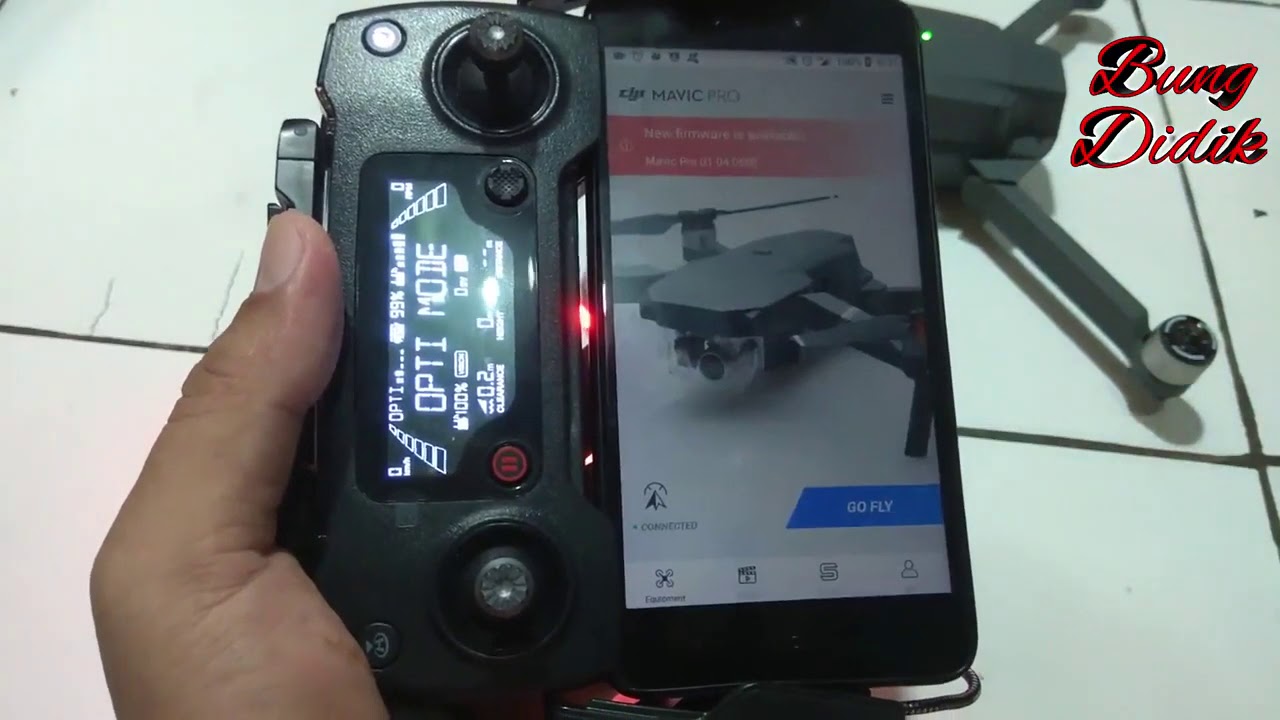 Так же в обновлениях нуждается и его пульт управления.
Так же в обновлениях нуждается и его пульт управления.
Давайте вместе обновим ПО квадрокоптера Dji Mavic Mini поэтапно.
Обновление прошивки с помощью приложения DJI Fly
Для управления дроном Dji Mavic mini, вам понадобится приложение Dji Fly. Его нужно установить на вашем мобильном устройстве.
Убедитесь, что АКБ квадрокоптера заряжена более чем на 50% (лучше зарядить батарею полностью).
Подключите смартфон к пульту дрона и проверьте интернет-соединение (ваш девайс должен быть подключён к интернету)
Включите дрон и подключите его к пульту дистанционного управления (во время обновления нельзя разъединять связь дрона с пультом).
Запустите приложение Dji Fly. Оно автоматически предложит вам обновится (если вышла новая версия ПО). Нажмите “Установить” в строке Mavic Mini Firmware Downloaded и ждите.
После установки обновления (устройство вам об этом сообщит), в всплывающем окне появится копка обновить. Жмите и вы увидите процесс установки от 0 до 100% (это будет происходить автоматически).
Когда диаграмма достигнет 100%, появится сообщение “Обновление успешно завершено. Перезагрузите квадрокоптер”. Перезагрузите ваш квадрокоптер.
После включения перед вами откроются все улучшения и нововведения обновлённого ПО.
ВАЖНО!!! Иногда, после обновлений, ваши настройки могут слететь до заводских, поэтому всегда проверяйте значение высоты RTH и заданное расстояние полёта. Во время обновления нельзя выходить из приложения.
Обновление Mavic Mini через ПК или ноутбук с помощью DJI Assistant 2
Скачайте и установите на ваш компьютер DJI Assistant 2 и подключите к нему дрон (с помощью кабеля USB). Помните, дрон должен быть заряжен и лучше полностью.
Помните, дрон должен быть заряжен и лучше полностью.
Войдите в приложение и найдите в списке Mavic Mini.
После того как появится сообщение об обновлении прошивки нажмите на “Установить обновление” и ждите пока оно скачается. Когда всплывёт окно “Обновить” нажмите на него.
Когда индикатор загрузки заполнится на 100% вы увидите, что новое ПО передаётся на ваш дрон. По завершении появится сообщение “Обновление успешно завершено” и ваш Mavic Mini автоматически перезагрузится.
Ваш дрон готов. Но не забываем про пульт, его так же необходимо обновлять.
Обновление ПО Mavic Mini Remote Controller с помощью DJI Assistant 2
Включите пульт от Mavic Mini и подключите его к компьютеру кабелем USB.
Запустите приложение DJI Assistant 2 и найдите в списке пульт дистанционного управления Mavic Mini.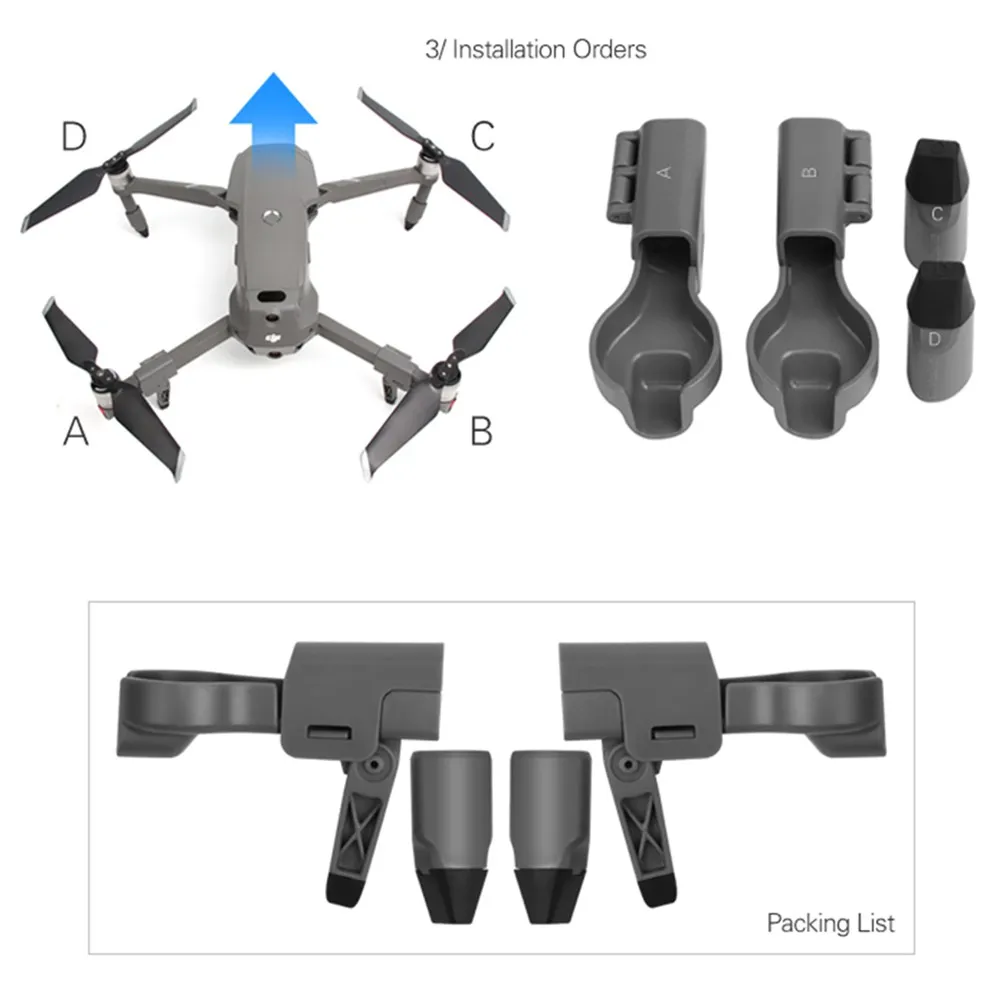 Когда на экране появится доступная версия ПО Mavic Mini Remote Controller нажмите кнопку “Начать обновление”.
Когда на экране появится доступная версия ПО Mavic Mini Remote Controller нажмите кнопку “Начать обновление”.
Вы увидите, как загружается прошивка для Mavic Mini, а затем передается на пульт управления. Процесс полностью автоматический.
Когда процесс дойдёт до 100%, вы увидите сообщение “Обновление успешно завершено”. Пульт перезагрузится автоматически.
Помните! Обновление программного обеспечения очень важная часть эксплуатации квадрокоптера. Так же оно играет важную роль в обеспечении гарантийных обязательств. Ведь если Mavic Mini потерпел крушение и у вас есть сомнения, что это ошибка пилота, дрон не попадёт под гарантийное обслуживание если на нём не будет установлена актуальная версия программного обеспечения.
Если у вас все ещё нет дрона, то вы можете купить Dji Mavic Mini и другие продукты этого бренда у нас в магазине, который находится в ТРЦ “Галерея”, по адресу – пр. Победителей 9, 4 этаж, магазин DJI.
Победителей 9, 4 этаж, магазин DJI.
Обновление прошивки Phantom 4
Выход каждой новой модели DJI — событие, которое некоторые сравнивают с выходом очередной модели iPhone от Apple. И это неудивительно, потому что каждый мультикоптер представляет собой синтез самых продвинутых технологий в области создания беспилотников, включая не только материалы и механизмы, но и интеллектуальную начинку, в которой роль программного обеспечения ключевая. Адекватная работа всех систем коптера во многом зависит от качества и версии программного обеспечения, установленного на приобретенной вами модели. С момента выхода модели Phantom 4 прошло достаточно времени, чтобы его владелец успел задуматься об обновлении прошивки. И если это происходит впервые, то у как у новичка, так и опытного «коптеровода» могут возникнуть вопросы. Например, если до этого в вашем распоряжении была модель серии Phantom 3, то обновление ПО этих машин происходило несколько иначе. Давайте посмотрим, как корректно выполняется обновление прошивки всех систем Phantom 4 и в чем отличия от аналогичного процесса на моделях Phantom 3.
Сразу скажем, что основное отличие в процедурах обновления двух серий заключается в методике. Для установки обновлений на дрон Phantom 3 мы используем карту памяти. Процедура выглядит более сложной по сравнению с тем, как она выполняется для Phantom 4. В последнем случае установить обновления вам поможет специальная фирменная программа DJI для PC или Mac — Assistant 2. Ее, естественно, надо установить на свой десктоп или ноутбук. Если для обновления используется мобильное устройство, то на него нужно установить фирменное мобильное приложение DJI GO. Установка этих программ также поможет вам своевременно получать сообщения о наличии новых пакетов обновлений на сайте DJI. Правильная установка обновлений позволит вам расширить функционал своего дрона, камеры и пульта управления. Улучшится качество пилотирования и съемки, повысится надежность всех систем. Итак, приступим к изложению процедуры поэтапного обновления.
Шаг 1. Обязательно проверьте уровень заряда батарей всех устройств и подключение к Интернету
Часто руководства по обновлению прошивки сразу же начинаются с этапа загрузки приложений, однако сама процедура занимает некоторое время, поэтому будет нелишне проверить уровень заряда батарей дрона, пульта управления и мобильного устройства. Кроме того, вам нужно будет скачивать обновления с сайта DJI, а для этого необходимо иметь стабильное подключение к Интернету. Желательно, чтобы уровень заряда был не меньше 50% от полного. Не пытайтесь поставить в Phantom 4 батарею от Phantom 3, если такая возможность у вас возникнет. Батарейные отсеки и параметры батарей этих серий коптеров DJI несовместимы.
Кроме того, вам нужно будет скачивать обновления с сайта DJI, а для этого необходимо иметь стабильное подключение к Интернету. Желательно, чтобы уровень заряда был не меньше 50% от полного. Не пытайтесь поставить в Phantom 4 батарею от Phantom 3, если такая возможность у вас возникнет. Батарейные отсеки и параметры батарей этих серий коптеров DJI несовместимы.
Шаг 2. Создайте учетную запись на сайте DJI и при необходимости установите приложения DJI Assistant 2 и DJI GO на устройства.
Если вы впервые приобрели модель от DJI, то вам необходимо зарегистрироваться на сайте, создать свою учетную запись и активировать BNIB, указанный на корпусе вашего дрона. Без создания учетной записи и активации идентификационного номера обновление невозможно. Если же вы ранее уже приобретали что-то от DJI, и у вас есть своя учетная запись, просто авторизируйтесь на сайте. Обратите внимание, что для загрузки приложений DJI Assistant 2 и/или DJI GO активировать свою учетную запись не нужно. Мобильное приложение DJI GO можно также скачать в AppStore (для iPhone или iPad) или в Google Play (для Android). Все указанные программы доступны для свободного скачивания и установки на свои устройства.* Регистрация и активация учетной записи нужны только для получения обновлений.
Все указанные программы доступны для свободного скачивания и установки на свои устройства.* Регистрация и активация учетной записи нужны только для получения обновлений.
*Если вы уже установили оба приложения, то вы получите соответствующие сообщения об обновлениях (например, DJI GO пришлет уведомление, а вам останется только выбрать вкладку Update, чтобы запустилось автоматическое обновление файлов). Кроме того, когда будет установлено приложение DJI Assistant 2, то вам придет сообщение с рекомендацией создать драйвер для дрона. Обязательно согласитесь и установите этот драйвер, иначе вы не сможете подключить летательный аппарат к компьютеру. Только после установки приложения и драйвера на компьтер можно спокойно подключать дрон и входить в учетную запись для скачивания и установки обновлений прошивки коптера.
Шаг 3. Подключите дрон к компьютеру.
Для подключения летательного аппарата к десктопу или ноутбуку потребуется кабель формата USB/micro-USB (есть в комплекте). На задней панели корпуса Phantom 4 имеется порт для интерфейса micro-USB, куда мы и подключаем ту сторону кабеля, где имеется разъем типа micro-USB, а стандартный USB-разъем вставляем в соответствующий порт компьютера. Если подключение кабеля прошло без проблем, можно включать питание дрона. О том, что процесс включения питания прошел успешно, просигнализируют индикаторы: желтые лампочки будут мигать, а красные издавать статичное свечение. После включения дрона автоматически запустится установка драйверов.
На задней панели корпуса Phantom 4 имеется порт для интерфейса micro-USB, куда мы и подключаем ту сторону кабеля, где имеется разъем типа micro-USB, а стандартный USB-разъем вставляем в соответствующий порт компьютера. Если подключение кабеля прошло без проблем, можно включать питание дрона. О том, что процесс включения питания прошел успешно, просигнализируют индикаторы: желтые лампочки будут мигать, а красные издавать статичное свечение. После включения дрона автоматически запустится установка драйверов.
Шаг 4. Инициализируем обновление прошивки
После подключения дрона к компьютеру предварительно установленное приложение DJI Assistant 2 должно обнаружить Phantom 4. Если все было сделано правильно, то вы увидите окно приложения с иконкой Phantom 4. Вам нужно дважды щелкнуть мышкой по иконке, чтобы попасть в следующее меню, в котором вы увидите список функций:
- Firmware upgrade — Обновление прошивки
- Flight record — Запись полетов
- Calibration — Калибровка
- Simulator — Симулятор полетов
Вам нужен первый пункт списка — “Firmware upgrade”. Зайдите в него. На открывшейся странице вы найдете список доступных пакетов обновлений. Каждый раз, когда будет создан новый пакет обновлений, он обязательно появится в списке. Вы получите уведомление об этом в мобильном приложении DJI GO.
Зайдите в него. На открывшейся странице вы найдете список доступных пакетов обновлений. Каждый раз, когда будет создан новый пакет обновлений, он обязательно появится в списке. Вы получите уведомление об этом в мобильном приложении DJI GO.
Выбрав интересующий вас пакет обновлений, кликните по кнопке “Upgrade”/”Обновить”. Дайте время устройству полностью скачать все файлы, так как только после этого сможет запуститься автоматическая установка новых файлов. Во время всего процесса скачивания и обновления ни в коем случае не отключайте дрон от компьютера. Будьте терпеливы, так как по времени вся процедура может занять от 5 до 15 минут. Когда во время обновления летательный аппарат будет подавать звуковые сигналы, включать индикаторы и перезагружаться, то не пугайтесь, так как это нормально.
Иногда не удается произвести процедуру обновления, или были сделаны какие-то ошибки. В таких случаях можно выполнить откат версии ПО. Для этого нажмите в приложении соответствующую вкладку.
Шаг 5. Перезагрузите коптер.
После завершения процедуры обновления (при условии, что все прошло успешно), вам нужно обязательно перезагрузить дрон, чтобы все изменения вступили в силу. Однако до полного завершения всех действий по обновлению еще далеко. Для того, чтобы все интеллектуальные системы дрона работали нормально, вам нужно сделать кое-что еще.
Шаг 6. Выполните калибровку IMU c помощью приложения DJI GO.
Блок IMU — один из важнейших элементов интеллектуальной системы квадрокоптера Phantom 4, а также многих других летающих платформ DJI. Именно он отвечает за точное вычисление квадрокоптером своего положения в пространстве. В процессе обновления прошивки необходимо в обязательном порядке провести калибровку блока IMU, а также компаса на мобильном устройстве и проверить правильность всех установок.
Проводите калибровку только на улице, в местах, где нет людей (или они находятся сравнительно далеко от вас), вдали от зданий и аэропортов. Вообще, тщательно избегайте зон, в которых запрещено использование БПЛА. Не производите калибровку с помощью приложения Assistant 2, оно для этого не подходит. Также позаботьтесь о том, чтобы рядом не было постороннего электронного оборудования и магнитов, которые помешают корректной калибровке. На улице включите пульт управления, дрон и мобильное устройство с установленным на него приложением DJI GO и приступайте к калибровке.
Вообще, тщательно избегайте зон, в которых запрещено использование БПЛА. Не производите калибровку с помощью приложения Assistant 2, оно для этого не подходит. Также позаботьтесь о том, чтобы рядом не было постороннего электронного оборудования и магнитов, которые помешают корректной калибровке. На улице включите пульт управления, дрон и мобильное устройство с установленным на него приложением DJI GO и приступайте к калибровке.
Откройте приложение DJI GO и найдите в верхнем правом углу меню, кликнув по которому вы откроете список настроек. В открывшемся окне найдите слева иконку дрона, кликните по ней и откройте страницу “Основные настройки управления” (“Main Control Settings”). Затем выберите пункт меню “Дополнительные настройки” (“Advanced Settings”) -> “Датчики” (“Sensors”) — > «Калибровка компаса» (“Calibrate Compass”). Нажмите вкладку и запустите руководство по калибровке. Оно поможет вам провести всю процедуру. На экране будет отображаться информация ней.
Шаг 7.
 Проверьте работу функций Active Tracking и Obstacle Avoidance
Проверьте работу функций Active Tracking и Obstacle Avoidance
Две функции, которые появились именно в модели Phantom 4, сделали этот дрон новым словом в области производства гражданских БПЛА. После проведения процедуры обновления вам необходимо проверить их работоспособность. Ничего сложного в этом нет, так как все делается с помощью мобильного приложения DJI GO. Так же, как и при проведении процедуры калибровки (операция тоже проводится на улице), сначала откройте окно приложения на мобильном устройстве и выберите меню в верхнем правом углу, с помощью которого вы получите доступ в большое меню настроек.
Открыв большое меню настроек, найдите иконку в виде шарика. Нажав на нее, вы попадете в меню “Visual Navigation Settings” (“Меню настроек визуальной навигации”). Убедитесь в том, что активен каждый пункт настроек этого меню, в том числе опция “Enable Backward Flying” (“Разрешить полет назад”). Перед этим убедитесь, позади нет никаких препятствий. Затем, когда все будет готово, вам нужно войти в режим основной камеры и найти иконку в виде мишени в левой части окна.
Нажмите на нее и откройте внутреннее меню с четырьмя вкладками: Tap Fly (полет в одно касание), Active Track (отслеживание объекта), Normal и Smart. Функция Obstacle Avoidance для обхода препятствий во время полета дрона должна работать.
Как обновить пульта управления
Процесс аналогичен тому, что мы описывали для Phantom 3.
DJI Mavic Pro Platinum — Обновление прошивки с помощью ПК
Это видео покажет вам, как обновить прошивку с помощью ПК. Снимите пропеллер перед обновлением прошивки с помощью DJI Assistant 2. Рекомендуется полностью зарядить аккумулятор, а затем обновить прошивку. Если уровень заряда батареи менее 505% от общей мощности, обновление прошивки невозможно.1. Одновременное обновление коптера и пульта дистанционного управления. Подключите пульт дистанционного управления к ПК с помощью кабеля USB. Включите пульт дистанционного управления и дрон. Убедитесь, что пульт дистанционного управления подключен к коптеру. Запустите DJI Assistant 2, щелкните подключенное устройство. Войдите в свою учетную запись DJI. Войдите в экран обновления прошивки и подождите, пока на экране не отобразится список прошивки. Выберите последнюю версию прошивки. Нажмите «Обновить». Внимательно прочтите советы. Нажмите «Начать обновление».Пакет прошивки со стартовой загрузкой. Не отключайте Интернет во время загрузки, иначе обновление может завершиться ошибкой. Убедитесь, что ваш компьютер подключен к сети. Это нормально, если устройство автоматически отключается от ПК во время обновления. Если обновление не удается выполнить несколько раз, если коптер не может быть связан с пультом дистанционного управления, значит, микропрограмма коптера несовместима с микропрограммой пульта дистанционного управления. Рекомендуется обновить дрон и пульт дистанционного управления до последних версий соответственно с помощью DJI Assistant 2.
Подключите пульт дистанционного управления к ПК с помощью кабеля USB. Включите пульт дистанционного управления и дрон. Убедитесь, что пульт дистанционного управления подключен к коптеру. Запустите DJI Assistant 2, щелкните подключенное устройство. Войдите в свою учетную запись DJI. Войдите в экран обновления прошивки и подождите, пока на экране не отобразится список прошивки. Выберите последнюю версию прошивки. Нажмите «Обновить». Внимательно прочтите советы. Нажмите «Начать обновление».Пакет прошивки со стартовой загрузкой. Не отключайте Интернет во время загрузки, иначе обновление может завершиться ошибкой. Убедитесь, что ваш компьютер подключен к сети. Это нормально, если устройство автоматически отключается от ПК во время обновления. Если обновление не удается выполнить несколько раз, если коптер не может быть связан с пультом дистанционного управления, значит, микропрограмма коптера несовместима с микропрограммой пульта дистанционного управления. Рекомендуется обновить дрон и пульт дистанционного управления до последних версий соответственно с помощью DJI Assistant 2.
2. Обновление самолета. Подключите дрон к ПК с помощью USB-кабеля. Включите самолет. Запустите DJI Assistant 2, нажмите «Подключиться к устройству». Войдите в экран обновления прошивки. Выберите последнюю версию прошивки. Нажмите «Обновить». Нажмите «Начать обновление». Дрон начнет обновление, обновление прошивки займет около 10 минут. Пожалуйста, дождитесь завершения обновления. 3. Обновление пульта ДУ. Подключите пульт дистанционного управления к ПК с помощью кабеля USB. Включите пульт дистанционного управления.Не подключайте дрон при обновлении пульта дистанционного управления. Запустите DJU Assistant 2. Нажмите «Подключиться к устройству». Войдите в экран обновления прошивки и подождите, пока на экране не отобразится список прошивки. Выберите последнюю версию прошивки. Нажмите «Обновить», нажмите «Начать обновление». Самолет начнет обновляться. Подождите, пока не горит, обновление завершено.
Руководство по обновлению прошивки DJI Mavic Pro
Добро пожаловать в наше руководство по обновлению прошивки DJI Mavic Pro. Здесь вы найдете шаги, необходимые для обновления прошивки вашего Mavic Pro. Обновления прошивки могут быть пугающими при их первом выполнении, но будьте уверены, мы проведем вас через все шаги, необходимые для успешного обновления. Давайте обновим ваш Mavic Pro.
Здесь вы найдете шаги, необходимые для обновления прошивки вашего Mavic Pro. Обновления прошивки могут быть пугающими при их первом выполнении, но будьте уверены, мы проведем вас через все шаги, необходимые для успешного обновления. Давайте обновим ваш Mavic Pro.
Обновления микропрограммы могут сбрасывать все настройки, поэтому перед обновлением обязательно запишите важные для вас настройки.
Примечания к выпуску
Примечания к выпуску для версии v01.03.0200
- Улучшенные характеристики подвеса при полете при низких температурах.
- Добавлен кинематографический режим для сглаживания кадра.
Примечания к выпуску для версии v01.03.0000
- Добавлено отображение маршрута AR в режиме TapFly при использовании с приложением DJI GO 4.
- Добавлено предупреждение о вибрации для пульта дистанционного управления, когда дрон переходит в режим ATTI.
- Добавлена оценка скорости ветра и предупреждение о высокой скорости ветра.

- Добавлены дополнительные виды пленок и цветовые режимы (при использовании с приложением DJI GO 4).
Все примечания к выпуску (для текущей и более ранних версий) также доступны для загрузки здесь.
Шаги обновления прошивки Mavic
- Установите DJI Assistant 2 на свой ПК или Mac. Ссылка> Здесь <
- Запустите программу Assistant 2
- Убедитесь, что у Mavic есть заряженный аккумулятор
- Подключите Mavic к компьютеру с помощью USB-кабеля Micro
- Включите Mavic Pro (не забудьте снять скобу карданного подвеса из-за стабилизатора)
- Выберите Mavic Pro в программе Assistant 2
- Выберите обновление прошивки, которое вы хотите установить, в данном случае это было V01.03.0200
- Нажмите «Начать обновление».
- Пусть Ассистент 2 сделает свое дело. Внутри Mavic могут включаться вентиляторы для охлаждения. Рекомендуется снять крышку карданного подвеса, чтобы обеспечить достаточный воздушный поток.

- Программное обеспечение загружает выбранное вами обновление микропрограммы.
- Программное обеспечение передает обновление микропрограммного обеспечения на Mavic Pro.
- . Программное обеспечение затем, наконец, устанавливает / обновляет обновление микропрограммного обеспечения на вашем Mavic Pro.
- Наконец, когда обновленное микропрограммное обеспечение успешно После установки вы получите следующий экран.
Обратите внимание, что вы еще не закончили! Пульт дистанционного управления и батареи также могут потребовать обновления.Читать дальше!
Обновление прошивки пульта дистанционного управления DJI Mavic Pro
После обновления прошивки дрона Mavic Pro вы можете обновить прошивку на его пульте дистанционного управления. Для этого выполните следующие действия:
- Убедитесь, что пульт дистанционного управления полностью заряжен.
- Подключите пульт дистанционного управления к ПК или Mac с помощью кабеля microUSB, который вы использовали для обновления Mavic Pro
- Включите пульт дистанционного управления
- Запустите программу Assistant 2
- Выберите «RC for Mavic Pro»
- Выберите прошивка, которую вы хотели бы обновить на свой пульт дистанционного управления
- После успешной установки вы увидите следующий экран:
Если обновление прошивки не выпустило обновление для интеллектуальных батарей Mavic, то все готово. Обязательно протестируйте прошивку на широком открытом пространстве вдали от людей, домашних животных, зданий и деревьев. Проверьте свои настройки, так как обновление прошивки могло сбросить их все.
Обязательно протестируйте прошивку на широком открытом пространстве вдали от людей, домашних животных, зданий и деревьев. Проверьте свои настройки, так как обновление прошивки могло сбросить их все.
Сообщите нам в комментариях, если у вас возникнут проблемы. Если это помогло вам обновить прошивку DJI Mavics, поделитесь этой страницей с другом и обязательно подпишитесь на нашу рассылку новостей для получения более актуального контента для дронов.
Обновление прошивки DJI Mavic 2 увеличивает дальность до 6 миль для Pro и Zoom
Обновление прошивки DJI Mavic 2 Pro / Zoom увеличивает дальность передачи дрона до 6 миль для операторов в США (FCC) и 3.7 миль для операторов в регионах CE / MIC / SRRC. Это обновление прошивки v01.00.0670, которое сопровождается новыми версиями приложения DJI Go 4 для iOS и Android.
Обновление прошивки DJI Mavic 2
Обзор обновления прошивки DJI Mavic 2:
- Дата: 2020.07.07
- Прошивка самолета: v01.
 00.0670
00.0670 - Приложение DJI GO 4 iOS: v4.3.37
- DJI GO 4 Приложение Android: v4.3.36
Что нового?
- Увеличенное время работы пульта ДУ при использовании в низкотемпературных средах.
- Обновлены настройки автоматического разряда по умолчанию до двух дней.
- Исправлена случайная проблема: стабилизатор был разбалансирован после самопроверки. Используйте автокалибровку стабилизатора в DJI GO 4, чтобы решить эту проблему.
- Исправлена проблема: переключатель обхода препятствий был недоступен при использовании MSDK.
- Увеличено максимальное расстояние передачи: 10 км (FCC), 6 км (CE / MIC / SRRC).
Примечания:
- Перезагрузите коптер и пульт дистанционного управления после завершения обновления.
- Обратите внимание, что обновление может сбросить различные настройки главного контроллера, такие как высота возврата домой и максимальная дальность полета, к настройкам по умолчанию.
 Перед обновлением обратите внимание на предпочтительные настройки DJI GO 4 и измените их после обновления.
Перед обновлением обратите внимание на предпочтительные настройки DJI GO 4 и измените их после обновления. - Если обновление не удалось, перезапустите дрон, пульт дистанционного управления и DJI GO 4 или DJI Assistant 2 для Mavic и повторите попытку.
Летающие дроны как карьера?
Если вы хотите превратить свое хобби в карьеру, попрактиковаться в безопасном управлении дроном и узнать, что нужно для получения Part 107, обязательно ознакомьтесь с отличными учебными модулями от Drone U.
Оставайтесь на связи!
Если вы хотите быть в курсе всех последних новостей о дронах, новостей, слухов и обзоров, подпишитесь на нас в Twitter, Facebook, YouTube, Instagram или…
Подпишитесь на наш Daily Drone Электронная почта с новостями. *
Отправьте советы Если у вас есть информация или советы, которыми вы хотели бы поделиться с нами, не стесняйтесь отправлять их здесь. Поддержка DroneXL.co: Вы можете поддержать DroneXL.co, используя эти ссылки при следующей покупке дрона: Adorama, Amazon, B&H, BestBuy, eBay, DJI, Parrot и Yuneec. Мы взимаем небольшую комиссию, когда вы делаете это без дополнительных затрат. Спасибо за помощь DroneXL в развитии! FTC: DroneXL.co использует партнерские ссылки, которые приносят доход.
* Мы никогда не продаем, не передаем, не сдаем в аренду и не спамим вашу электронную почту. Наша электронная почта отправляется по будням около 17:30.
Наша электронная почта отправляется по будням около 17:30.
Руководство по обновлению прошивки Mavic 2 Pro & Zoom
Сегодня вы узнаете, как обновить прошивку Mavic 2.Наше руководство по обновлению прошивки DJI Mavic 2 охватывает как Mavic 2 Pro, так и Mavic 2 Zoom. Чтобы процесс был максимально безболезненным, просто следуйте инструкциям, описанным ниже. Если у вас есть вопросы относительно нашего Руководства по обновлению прошивки Mavic 2, не стесняйтесь писать в комментариях!
Видео об обновлении прошивки Mavic 2
Если вы предпочитаете изучить различные способы обновления прошивки Mavic 2, а также выяснить, когда лучше всего обновлять, посмотрите наше видео:
Обновление прошивки DJI Mavic 2: приложение GO & DJI Assistant 2 [4K]
ОБНОВЛЕНИЕ 2:
Что нового в v01.00.03.00:
- Исправлено изображение камеры в реальном времени, поэтому изображение не размывается при использовании цветового профиля, например, D-Log, B&W и т.
 Д.
Д. - Добавлены путевые точки (требуется DJI GO 4 v4.3.12 или новее) .
- Включенные системы бокового обзора для таймлапса (дополнительную информацию о распознавании препятствий см. В руководстве пользователя Mavic 2 Pro / Zoom).
- Повышена точность определения высоты путевых точек в Hyperlapse. При использовании библиотеки задач для повтора полета убедитесь, что высота взлета такая же.
- Исправленные проблемы:
- Время работы пульта дистанционного управления было сокращено при использовании с некоторыми мобильными устройствами.
- Не удалось открыть фото панорамы «Сфера» в Facebook.
- Intelligent Flight Battery нельзя было зарядить при температуре окружающей среды от 5 ° до 10 ° C.
Обновление:
Предыдущие версии прошивки:
Что нового в v01.00.00.00 — v01 .00.02.00: Официальные примечания к выпуску.
Шаги по обновлению прошивки Mavic 2 с помощью DJI GO 4 в обновлении приложения:
Перед тем, как приступить к обновлению прошивки на Mavic 2 Pro или Mavic 2 Zoom, вы можете принять дополнительные меры предосторожности, сняв пропеллеры перед обновлением и убедитесь, что ваши батареи заряжены. Удаление батарей снижает риск того, что моторы могут случайно раскрутиться и вызвать хаос на вашем столе :). Также убедитесь, что зажим кардана снят и все ножки дрона разложены.Хорошо, перейдем к обновлению!
Удаление батарей снижает риск того, что моторы могут случайно раскрутиться и вызвать хаос на вашем столе :). Также убедитесь, что зажим кардана снят и все ножки дрона разложены.Хорошо, перейдем к обновлению!
- Загрузите последнюю версию приложения DJI GO в Apple или Google Play App Store.
- Запустите приложение DJI GO.
- Убедитесь, что в Mavic 2 и пульте дистанционного управления не менее 50% заряда батареи.
- На главном экране приложения DJI GO 4 вы должны увидеть всплывающее окно «Доступно обновление» после включения дрона.
- Если этого не произошло, нажмите кнопку камеры, чтобы запустить просмотр камеры.
- Коснитесь верхней строки состояния в центре верхней части экрана.
- В разделе «Общее состояние» теперь должно быть указано «Обновление доступно / требуется».
- Нажмите «Обновить».
* Если у вас есть проблемы с обновлением, см. Раздел «Если у вас есть проблемы» ниже.
Как узнать, какая у меня версия коптера Mavic 2, пульта дистанционного управления или приложения DJI GO?
Если вам интересно, какая версия приложения DJI GO 4 установлена на вашем смартфоне, или если вы просто хотите узнать, какая версия прошивки Mavic 2 установлена на вашем Mavic 2 Pro или Mavic 2 Zoom, вы можете следовать этим инструкциям. шаги, чтобы узнать это.
шаги, чтобы узнать это.
- В приложении DJI GO запустите Camera View.
- Коснитесь верхнего правого значка меню (…)
- Во всплывающем меню коснитесь трех точек (…) в левой нижней строке меню.
- Прокрутите вниз до «О программе».
- Нажмите «О программе».
- См. Версию приложения, версию самолета, версию RC.
Если у вас есть проблемы с обновлением в приложении DJI GO 4:
Вы можете получить случайную ошибку при попытке обновления. Конечно, это может быть вызвано множеством причин.Вы можете предпринять следующие шаги, чтобы попытаться решить проблему, или использовать программу DJI Assistant 2 на ПК или Mac для обновления Mavic 2. Мы также рассмотрим эти шаги ниже.
- Выключите Mavic 2 и пульт дистанционного управления.
- Удалите приложение DJI GO 4 со своего смартфона.
- Переустановите приложение DJI GO 4 через Appstore.
- Перезапустите обновление прошивки в приложении DJI GO.

- После 100% завершения снова выключите и снова включите Mavic 2, а также выключите и снова выключите пульт дистанционного управления.
Шаги по обновлению прошивки Mavic 2 Pro или Mavic 2 Zoom с помощью DJI Assistant 2:
Предпочтительный метод *
Наш предпочтительный метод обновления нашего Mavic 2 Pro. Конечно, это также работает для Zoom. Вы можете выбрать версию прошивки, до которой хотите обновить, при использовании Ассистента 2. Выполните следующие действия, чтобы обновить Mavic 2 с помощью Ассистента.
- Убедитесь, что аккумулятор Mavic 2 заряжен минимум на 50%.
- Убедитесь, что ПК или Mac, который вы будете использовать для обновления, подключен к Интернету.
- Загрузите программное обеспечение DJI Assistant 2 с DJI ЗДЕСЬ
- Подключите дрон к ПК или Mac с помощью прилагаемого кабеля USB-C.
- Вставьте штекер USB-C в порт USB-C, расположенный на правой стороне дрона, сразу за правым воздухозаборником Mavic 2.

- Подключите USB-часть кабеля к вашему ПК или Mac.
- Вставьте штекер USB-C в порт USB-C, расположенный на правой стороне дрона, сразу за правым воздухозаборником Mavic 2.
- Запустите приложение DJI Assistant 2 на ПК.
- Нажмите «Войти» в правом верхнем углу приложения.
- Войдите в свою учетную запись DJI.Если у вас его нет, создайте его с помощью кнопки «Зарегистрироваться».
- Выберите и щелкните Mavic 2 в левой части экрана.
- Щелкните «Обновить», чтобы просмотреть доступные пакеты микропрограмм в правой части экрана. Если доступно несколько обновлений, вы можете выбрать версию, которую хотите установить. Вы можете пропустить обновления, если просто хотите обновить прошивку до последней версии.
- Нажмите «Начать обновление».
- Подождите, пока пакет прошивки загрузится на ваш компьютер.
- Обновление прошивки вашего Mavic 2 начнется после завершения загрузки.
- Несколько замечаний о процессе обновления прошивки Mavic 2:
- Это занимает около 10-15 минут.
- Mavic 2 не подает звуковой сигнал, он может перезапуститься сам по себе, поэтому вы можете услышать сигнал запуска.

- Не беспокойтесь, если вы услышите включение внутреннего вентилятора. Это нормально.
- Do Not Отключите USB-кабель во время обновления.
- Подвес может двигаться сам по себе — это нормально. Убедитесь, что зажим кардана выключен и ничто не мешает ему полностью двигаться.
- Индикаторы и светодиоды состояния могут ненормально мигать.
- Дрон может перезагрузиться самостоятельно.
- Перезагрузите Mavic 2 Pro / Zoom после завершения обновления прошивки.
- Проверьте значения IMU в приложении DJI Go.
Важные шаги после обновления прошивки на вашем Mavic 2:
Запустите приложение DJI Go, когда все подключено (только пульт дистанционного управления, связанный с дроном, больше никаких USB-кабелей). Убедитесь, что ваши настройки для режима возврата домой верны.Просмотрите все настройки, которые вы, возможно, изменили раньше, и убедитесь, что они установлены по своему вкусу. Вы можете протестировать камеру, пока находитесь в ней.
Вы можете протестировать камеру, пока находитесь в ней.
Обновление дополнительных аккумуляторов для Mavic 2 Pro или Mavic 2 Zoom
Обратите внимание, что может быть доступно обновление для аккумуляторов Mavic 2. Аккумулятор в дроне во время обновления будет обновляться во время обычного обновления прошивки дрона. Если у вас есть дополнительные батареи, и они еще не обновлены, вы получите раздражающую ошибку «Обнаружено несогласованное обновление прошивки», когда вы вставите эти батареи и попытаетесь отправиться в полет дроном.Чтобы избежать этих ошибок в полевых условиях, обязательно вставьте каждую батарею в дрон после обновления дрон и пульт дистанционного управления. Иногда сообщение появляется за секунду.
Как обновить пульт дистанционного управления Mavic 2
При обновлении пульта дистанционного управления используется процедура, аналогичная обновлению дрона, с использованием метода в приложении (DJI GO 4), вам будет предложено обновить пульт или дрон а затем обновит другой. Используя DJI Assistant 2, вы просто подключаете пульт дистанционного управления Mavic 2 к компьютеру с помощью кабеля USB-A и кабеля microUSB и подключаете кабель microUSB с левой стороны пульта дистанционного управления.Просто отсоедините обычный кабель, который подключается к вашему смартфону, и вместо этого подключите кабель, который вы будете подключать к компьютеру. После запуска Assistant 2 вы выберете пульт дистанционного управления следующим образом:
Используя DJI Assistant 2, вы просто подключаете пульт дистанционного управления Mavic 2 к компьютеру с помощью кабеля USB-A и кабеля microUSB и подключаете кабель microUSB с левой стороны пульта дистанционного управления.Просто отсоедините обычный кабель, который подключается к вашему смартфону, и вместо этого подключите кабель, который вы будете подключать к компьютеру. После запуска Assistant 2 вы выберете пульт дистанционного управления следующим образом:
У вас есть проблемы с обновлением Mavic 2 Pro или Mavic 2 Zoom?
Иногда бывает так, как вы планируете, если у вас возникают проблемы с обновлением Mavic 2 с помощью приложения DJI GO 4 или даже с помощью DJI Assistant 2, тогда сообщите нам об этом в комментариях ниже!
Оставайтесь на связи!
Если вы хотите быть в курсе всех последних новостей, слухов и обзоров о дронах / стабилизаторах, подпишитесь на нас на YouTube, Twitter, Facebook, Instagram или подпишитесь на нашу электронную рассылку.
Купите свой следующий дрон напрямую у DJI или у таких розничных продавцов, как Amazon. Используя наши ссылки, мы бесплатно взимаем небольшую комиссию. Спасибо за помощь в развитии QuadcopterGuide!
Как обновить прошивку дрона DJI с ПК с Windows
Если у вас возникли проблемы с прошивкой вашего дрона DJI или вы просто не хотите делать это по беспроводной сети с помощью телефона или планшета, есть отличный способ справиться с этим с помощью ПК с Windows. Вот что вам нужно знать.
Продукты, использованные в этом руководстве
Первым делом
Первое, что нужно сделать, это загрузить и установить приложение DJI Assistant 2 на свой компьютер. Есть несколько разных версий, и хотя функции и работа приложений в основном одинаковы, каждая версия специфична для разных дронов.
Существует версия для большинства дронов, выпущенных в 2018 году и ранее, включая Mavic Pro и Mavic Air, специальную версию для Mavic 2, Phantom и многих других продуктов DJI. Все, что вам нужно сделать, это убедиться, что вы выбрали правильную версию для своего дрона на странице загрузок.
Все, что вам нужно сделать, это убедиться, что вы выбрали правильную версию для своего дрона на странице загрузок.
Также неплохо использовать любой USB-кабель, поставляемый с дроном, для подключения его к компьютеру. У нас возникли проблемы, которые можно было исправить, просто используя вместо этого этот кабель, поэтому рекомендуется обязательно его использовать.
Как обновить прошивку дрона DJI с помощью ПК с Windows
- Подключите кабель micro USB к дрону .
- Подключите тот же кабель micro USB к компьютеру .
- Включите дрон (в большинстве случаев нажмите, затем нажмите и удерживайте кнопку питания).
Откройте приложение DJI Assistant 2 на своем ПК.
Выберите свой дрон на главном экране.
Выберите обновление прошивки в левом меню.
- После заполнения доступных сборок прошивки выберите самую последнюю .

Нажмите кнопку начать обновление .
Приложение загрузит последнюю версию прошивки и установит ее на ваш дрон. Процесс займет некоторое время, и в ходе него дрон перезагрузится.
Помимо простого способа обновления прошивки до последней версии, вы также можете использовать DJI Assistant 2 как способ сбросить настройки вашего дрона до заводских, обновить текущую установку прошивки или перейти на более старую сборку, если у вас есть ошибки. не в восторге от более новых.
Как обновить контроллер DJI с помощью ПК с Windows
Если ваш дрон и контроллер не имеют согласованных прошивок, вы будете получать предупреждающие сообщения при попытке полета, и вам придется выполнить обновление перед взлетом. Итак, пока вы обновляете дрон, обновляйте его контроллер аналогичным образом с помощью ПК.
- Подключите кабель micro USB к контроллеру .
- Подключите тот же кабель micro USB к компьютеру .

- Включите контроллер (в большинстве случаев нажмите, затем нажмите и удерживайте кнопку питания).
- Откройте приложение DJI Assistant 2 на своем ПК.
Выберите ваш контроллер на главном экране.
Выберите обновление прошивки в левом меню.
- После заполнения доступных сборок прошивки выберите самую последнюю .
- Нажмите кнопку начать обновление .
Как и в случае с дроном, приложение DJI Assistant 2 также можно использовать для понижения версии прошивки контроллера, обновления или восстановления заводских настроек.
С помощью приложения DJI Assistant 2 вы можете делать множество других вещей, но для большинства людей работа с прошивкой является самым большим удобством. Используя его, вы можете свести к минимуму риск необходимости загружать что-либо перед полетом, хотя, поскольку он не может обрабатывать обновления прошивки батареи, вам все равно придется загружать их через приложение DJI Go на свой телефон или планшет.
Наш лучший выбор оборудования
DJI Assistant 2 работает со всеми последними дронами DJI, но сейчас самое время приобрести Mavic Pro Platinum, представленный здесь.
Гудит на
DJI Mavic Pro Platinum
Тихая работа, длительное время автономной работы и доступная цена
Mavic Pro Platinum тише, чем оригинальная модель, но при этом имеет ту же великолепную камеру с разрешением 12 МП, способную снимать потрясающее видео 4K.
С момента появления линейки Mavic 2 в 2018 году цены на Mavic Pro Platinum предыдущего поколения немного упали.Это по-прежнему феноменальный дрон, но теперь он доступен для более ограниченного бюджета.
Дополнительное оборудование
Для управления микропрограммой дрона и контроллера с ПК вам также понадобится бесплатное приложение DJI Assistant 2.
DJI Ассистент 2
(Бесплатно в DJI)
Управляйте прошивкой, журналами полетов и многим другим с вашего ПК с помощью приложения DJI Assistant 2 для Windows.
Мы можем получать комиссию за покупки, используя наши ссылки. Учить больше.
Итак, я откатил прошивку Mavic Pro до.700 сегодня — Модификации
После долгих раздумий и набраться смелости я был счастлив, что, наконец, провел достаточно исследований и понял риски, связанные с откатом прошивки на моем Mavic Pro.
В этой теме я поделюсь своим опытом и открытиями со всеми вами
На YouTube есть фантастическое видео, написанное парнем по имени Стив, он же digdat0 , которое расскажет вам почти все, что вам нужно знать: https://www.youtube.com/watch?v=VTpYaBQ6scE
Итак, по моде!
Перво-наперво, если вы обновили Mavic Pro до последней версии v01.04.0100 текущего способа отката нет. С каждым новым обновлением DJI становится все жестче и строже в этом вопросе. Ходят слухи, что последняя прошивка уже была взломана, поэтому я уверен, что вы сможете перейти на более раннюю версию только через неделю или две, но, поскольку я напечатал это сегодня, если вы используете v01. 04.0100, вы можно не откатиться на любую другую версию.
04.0100, вы можно не откатиться на любую другую версию.
Кроме того, пока мы говорим о номерах версий, в последней версии DJI Assistant есть кое-что, чтобы вы не возились.Посмотрите это видео, так как digdat0 имеет несколько ссылок в описании видео, чтобы загрузить старую версию Assistant 2, которая ДЕЙСТВИТЕЛЬНО позволяет вам изменять материал: новый DJI Assistant 2 1.1.6 лишает нас возможности модифицировать! Давайте поговорим .. — YouTube
Мой Mavic Pro все еще был на версии 01.04.0000, поэтому я мог перейти на более раннюю версию. Я хотел вернуться к версии 01.03.0700, поскольку она считается самой стабильной из существующих (наряду с .400 (но она не поддерживает DJI Googles)).
DJI Assistant сообщит вам, на какой текущей версии вы работаете:
Я не буду изобретать велосипед, рассказывая вам, как выполнить откат, видео выше отлично с этим справляется.
Если вы планируете сделать то же самое, то я поделюсь с вами своими наблюдениями и опытом, которые очень немного отличаются от видео, чтобы вас не застали врасплох
Тогда расслабься и возьми или
Удостоверьтесь, что у вас достаточно времени для этого, без перерывов — вам нужно сконцентрироваться! Подождите около часа. Кроме того, перед началом убедитесь, что все заряжено. Сами DJI говорят, что вам нужна батарея с зарядом + 50%, но если эта батарея разрядится в середине обновления, то все, игра окончена, у вас будет дверной ограничитель в форме Mavic.Зарядите аккумуляторы
Кроме того, перед началом убедитесь, что все заряжено. Сами DJI говорят, что вам нужна батарея с зарядом + 50%, но если эта батарея разрядится в середине обновления, то все, игра окончена, у вас будет дверной ограничитель в форме Mavic.Зарядите аккумуляторы
Тогда приступим к обновлению!
Я рекомендую запускать все от имени администратора. Поэтому, когда вы запускаете DJI Assistant 2 или DUMLdore, щелкните каждую из них правой кнопкой мыши и выберите параметр «Запуск от имени администратора». Возможно, это не обязательно, но вам нужно, чтобы это прошло гладко, поэтому чем меньше вероятность проблем, тем лучше.
После копирования прошивки на дрон и начала процесса перепрошивки я открыл Ассистент, чтобы следить за процессом. Однако он просто показал мне страницу с номерами версий прошивки.Я ничего не нажимал, так как спереди мигали красные лампочки, и, размышляя, правильно ли я поступил или нет, страница Ассистента внезапно обновилась (без моего нажатия), и она уже была на 8%.
Еще одно замечание: этот процесс прошивки занял как минимум в два раза дольше, чем в его видео, может быть, даже в три раза дольше — возможно, его видео было ускорено ради YouTube? В любом случае, не паникуйте, но это еще одна причина, чтобы выделить достаточно времени и полностью зарядить батареи, когда вы начнете.
Во время обновления все на время зависло на 48%. Затем батарея показала две точки посередине, одна из которых мигала, а две внешние точки остались выключенными. Я был немного обеспокоен этим моментом, но вскоре все уладилось и все прошло хорошо.
Перезагружается несколько раз, может три или больше. Некоторые из них кажутся «мягкими», так как вы слышите пару щелчков, но не слышите точную настройку или движения кардана.
Мигающий желтый свет сзади периодически становился сплошным красным и оставался таким в течение минуты или двух.
Во время обновления вентилятор остановился один раз, но ненадолго. Затем он снова остановился на 82% — на этот раз дольше — Кажется, что он останавливается во время перезагрузки — вентилятор, казалось, не работал, тогда вплоть до 99%
Самолет сделал последнюю перезагрузку на 99%, затем вентилятор снова включился, и мой помощник сказал «Обновление завершено».
PHEW !!
На этом этапе я выключил Mavic и закрыл DJI Assistant.
Снова включил Mavic и снова подключил его к ПК.Открыл Ассистент, чтобы подтвердить, что он сказал, что я сейчас на 0,700
Сортировано
Следующий шаг, который не упоминается в видео, заключается в том, что вам нужно настроить прошивку на ВСЕХ ваших батареях, чтобы все синхронизировалось и предотвращать любые предупреждения о несоответствии в приложении GO4.
Батарея, которая была в птичке на момент перепрошивки, готова, теперь можете забыть.
Чтобы откатить прошивку батареи, я затем выключил Mavic, снова закрыл помощника и отсоединил USB-кабель.
Затем я вставил аккумулятор №2, включил Mavic, подключил USB, открыл Ассистент, и через 20 секунд появилось это сообщение:
Я сказал да, надеясь, что он не обновит мой Mavic до последней версии !!
К счастью, этого не произошло.
Индикация прогресса в Ассистенте затем началась с 20% (не уверен, куда пошли первые 19%) и быстро поднялась до 100% — это заняло всего минуту, может быть, две.
Затем он автоматически перезагружает AC после завершения обновления батареи.
Вот и все, просто повторите это для каждой батареи.
Батарея №4 вообще не подсказывала, я тоже дважды перезагружал сеть переменного тока — может быть, я не обновлял эту батарею раньше?
После того, как дрон и все батареи были откатаны до 0,700, пришло время заняться пультом дистанционного управления.
Люди говорят, что в этом нет необходимости, но мой ОКР сказал иначе. Я хотел, чтобы все было на .700
Чтобы откатить прошивку на RC, вы должны подключить его к ПК. перед тем, как включит контроллер — Ассистент не увидит этого, если вы сделаете это в любом другом порядке.
Процесс отката прошивки RC почти такой же, как и для основного самолета:
- Убедитесь, что Ассистент его видит
- Закройте Помощник и откройте DUMLdore
- Сделайте бэкап актуальной прошивки RC
- Скопируйте новую (ну, старую, я думаю) прошивку .
 700 RC на контроллер — НЕ копируйте файлы bin по ошибке, вы должны использовать прошивку RC
700 RC на контроллер — НЕ копируйте файлы bin по ошибке, вы должны использовать прошивку RC - Экран на пульте дистанционного управления изменится на «ОБНОВЛЕНИЕ».
- RC перезагрузится через пару минут
На этом этапе я думал, что закончил, поскольку контроллер вернулся к обычному отображению «ПОДКЛЮЧЕНИЕ…».
Итак, я открыл Ассистента, и он сказал, что 72% выполнено, но пульт сказал, что подключение
Легкая паника… если я успешно откатил птицу и четыре батареи, а затем убил свой контроллер ?!
Через минуту или две беспокойства и обсуждения моих вариантов Ассистент внезапно подскочил с 72% до 100% в мгновение ока и сказал: «Обновление завершено!»
Ассистент затем показал, что пульт дистанционного управления действительно теперь на v01.03.0700
В этот момент я выключил все и пошел на передышку, чтобы успокоить нервы
Я вернулся вооруженный, я включил ПДУ, затем кондиционер — и убедился, что они оба подключены нормально.
Затем я начал возиться с различными параметрами, но это сообщение на другой день.
Так оно и было.
Весь процесс занял около 1,5 часов и две чашки крепкого кофе
Кричите, если есть вопросы, помогу чем смогу!
o-gs / dji-firmware-tools: Инструменты для работы с прошивками продуктов DJI, с акцентом на квадрокоптеры.
Инструменты для извлечения, модификации и переупаковки прошивок мультикоптеров DJI.
Проект стартовал как альтернативная реализация парсера от phantom-licensecheck.Со временем он вырос для поддержки многих поколений продуктов DJI.
Он состоит из инструментов, которые позволяют не только извлекать, но и переупаковывать
ранее извлеченные модули обратно в один файл. Также есть инструменты
которые предполагается использовать в определенных модулях для извлечения и модификации
их содержания.
Такая инструкция не предоставляется. Эти инструменты предназначены для инженеров с большим
знание аппаратного и программного обеспечения. Вам нужно знать, что вы делаете, чтобы достичь
Вам нужно знать, что вы делаете, чтобы достичь
что угодно с этими инструментами.
Это сделано для того, чтобы дети-скриптеры не использовали инструменты для отключения
механизмы безопасности и разрешить нарушение закона.
Если вы не понимаете, как работают инструменты, не используйте их. Если есть
отображаются предупреждения, вы должны выяснить причину, чтобы убедиться, что окончательная прошивка
не будет поврежден. Вы используете инструменты на свой страх и риск.
Поскольку все инструменты доступны в виде исходного кода, легко проверить детали.
о структуре и протоколах, обрабатываемых этими инструментами, просмотрев их источник.Исходный код также предназначен для использования в качестве документации по формату.
Для получения более подробной информации, связанной с оборудованием, посетите проект Wiki.
Инструменты можно разделить на две категории:
Аппаратно-независимые инструменты — те, для которых вам не нужен какой-либо продукт DJI
использовать. Вам просто нужен входной файл, который они используют, например пакет прошивки DJI или файл журнала DAT.
Вам просто нужен входной файл, который они используют, например пакет прошивки DJI или файл журнала DAT.Инструменты связи продукта — вам необходимо подключить дрон к ПК, чтобы
использовать эти инструменты любым значимым образом.В настоящее время инструменты используют последовательный интерфейс.
(UART) и I2C.
Ниже приводится краткое описание конкретных инструментов. Запуск их без параметров
предоставит вам подробную информацию о поддерживаемых командах в каждой из них.
Чтобы получить подробные сведения об аргументах командной строки каждого инструмента, запустите их с помощью команды --help
вариант. В заголовках некоторых инструментов есть дополнительные примечания — попробуйте их просмотреть.
dji_xv4_fwcon.py
DJI Firmware xV4 Container tool; позволяет извлекать модули из файла пакета, которые
начинается с xV4 или создается контейнер путем объединения модулей прошивки.Используйте этот инструмент
во-первых, чтобы извлечь файл BIN, загруженный с DJI, если файл начинается с
xV4 .
Пример извлечения модулей из пакета прошивки DJI для Phantom 3 Pro :
./dji_xv4_fwcon.py -vv -x -p P3X_FW_V01.08.0080.bin
dji_imah_fwsig.py
DJI Firmware IMaH Un-Signer and Decryptor tool; позволяет расшифровать и снять подпись модуля
из файла .sig , который начинается с IM * H . Используйте этот инструмент после распаковки сингла
модули из пакета прошивки, чтобы расшифровать его содержимое.Инструмент также можно переподписать
модуль, пока доступна приватная часть выбранного ключа.
Ключи, используемые для шифрования и аутентификации, менялись со временем; когда
IM * H Файл относится к ключу, для которого инструмент имеет несколько версий, он будет
отобразить список возможных ключей в предупреждающем сообщении и выбрать наиболее
последний ключ для текущей операции.
Пример отмены подписи прошивки камеры для Mavic Pro :
./dji_imah_fwsig. py -vv -k PRAK-2017-01 -k PUEK-2017-07 -u -i wm220_0101_v02.00.55.69_20161215.pro.fw.sig
py -vv -k PRAK-2017-01 -k PUEK-2017-07 -u -i wm220_0101_v02.00.55.69_20161215.pro.fw.sig
Пример отмены подписи прошивки FC для Phantom 4 Pro V2 :
./dji_imah_fwsig.py -vv -k PRAK-2017-01 -k PUEK-2017-07 -u -i wm335_0306_v03.03.04.10_20180429.pro.fw.sig
Пример подписи ранее неподписанной прошивки FC для Mini 2 (требуется PRAK с приватной частью):
./dji_imah_fwsig.py -vv -k PRAK-2019-09 -s -i wm161_0306_v03.04.09.74_20210112.pro.fw.sig
dji_mvfc_fwpak.py
Инструмент дешифрования прошивки контроллера полета DJI Mavic; удаляет шифрование второго уровня
в модулях прошивки Flight Controller от нескольких продуктов DJI, выпущенных в
того же периода: Mavic Pro , Spark , Inspire 2 и Phantom 4 . Не принимает IM * H
формат — требуются входные файлы с уже удаленным шифрованием первого уровня.
Пример расшифровки прошивки FC для Mavic Pro :
. /dji_mvfc_fwpak.py dec -i wm220_0306_v03.02.40.11_20170918.pro.fw
/dji_mvfc_fwpak.py dec -i wm220_0306_v03.02.40.11_20170918.pro.fw
amba_fwpak.py
Инструмент для создания пакетов прошивок
Ambarella A7 / A9; позволяет извлекать перегородки из
прошивки, либо слияние их обратно. Используйте это, чтобы извлечь прошивку Ambarella из
файлы, созданные после извлечения контейнера DJI. Вы можете узнать Амбареллу
прошивка множеством строк «Amba» внутри или 32-символьной строкой с нулями
в начале файла.
Пример извлечения разделов из прошивки Ambarella для Phantom 3 Pro :
./amba_fwpak.py -vv -x -m P3X_FW_V01.08.0080_m0100.bin
amba_romfs.py
Инструмент для файловой системы ROMFS прошивки
Ambarella A7 / A9; позволяет извлекать отдельные файлы
из файла файловой системы ROMFS или восстановление файловой системы из отдельных файлов.
Используйте его после извлечения прошивки Ambarella. Вы можете распознать ROMFS
разделы по именам файлов в начале файла, окруженные блоками
0xff заполненных байтов.
Пример извлечения раздела ROMFS из прошивки Ambarella для Phantom 3 Pro :
./amba_romfs.py -vv -x -p P3X_FW_V01.08.0080_m0100_part_rom_fw.a9s
amba_ubifs.sh
Linux-скрипт для монтирования раздела UBIFS из прошивки Ambarella. После
монтируя, файлы можно копировать или изменять. Используйте это после Ambarella
прошивка распакована. Файл, содержащий UBIFS, можно легко распознать.
по UBI # в начале файла.
Пример монтирования раздела корневой файловой системы из прошивки Ambarella для Phantom 3 Pro :
судо./amba_ubifs.sh P3X_FW_V01.08.0080_m0100_part_rfs.a9s
arm_bin2elf.py
Инструмент, который обертывает двоичные исполняемые образы ARM с заголовком ELF. Если прошивка
содержит двоичный образ исполняемого файла, этот инструмент может перестроить для него заголовок ELF.
Затем формат ELF можно легко разобрать, так как большинство отладчиков могут читать файлы ELF.
Обратите внимание, что использование этого инструмента для зашифрованных прошивок не приведет к использованию ELF.
Пример конвертации прошивки FC для Phantom 3 в ELF:
./arm_bin2elf.py -vv -e -b 0x8020000 -l 0x6000000 -p P3X_FW_V01.07.0060_m0306.bin
Приведенная выше команда заставит инструмент попытаться определить, где граница между
code ( .text ) и data ( .data ) разделы должны быть. Это обнаружение не идеально,
особенно для двоичных файлов, между которыми нет раздела .ARM.exidx . Если .ARM.exidx
существует в двоичном файле, инструмент может легко найти его и правильно разделить двоичные данные,
лечение .АРМ.exidx в качестве разделителя между .text и .data .
Другими словами, положение .ARM.exidx влияет на длину раздела .text ,
и начальное смещение раздела .data . Если нет раздела . в ARM.exidx
ARM.exidx
файл, он по-прежнему будет использоваться как разделитель, только с нулевым размером.
После первого взгляда на разборку хорошо проверить, где правильный бордюр
между .text и .data разделов. Смещение файла в этом месте может
использоваться для создания лучшего файла ELF.
Дополнительные обновления ELF после первого просмотра могут включать определение разделов .bss .
Эти разделы представляют собой неинициализированную оперативную память, используемую двоичным файлом. Заманчиво просто
определите один большой раздел, который охватывает весь диапазон адресов RAM в соответствии с программированием
направляющей для чипа, но это приводит к огромному использованию памяти и связанным с этим замедлениям, в то время как
разборка файла.
Обратите внимание, что все смещения секций определены с использованием начала файла BIN в качестве ссылки,
или другими словами — они принимают базовый адрес 0x0.Если вы нашли подходящее место
раздела, не забудьте удалить базовый адрес из области памяти перед вставкой
в командную строку этого инструмента.
Базовый адрес часто можно найти в руководстве по программированию конкретной микросхемы; иногда это
может быть перемещен из этого места, если двоичный файл загружен дополнительным загрузчиком.
В таких случаях загрузчик берет местоположение из документации и настоящую прошивку.
двоичный файл загружается по более высокому базовому адресу.
Оптимизированные примеры для конкретных прошивок:
./arm_bin2elf.py -vv -e -b 0x8020000 --section .ARM.exidx @ 0x085d34: 0 --section .bss @ 0x07fe0000: 0x0A000 --section .bss2 @ 0x17fe0000: 0x30000 --section .bss3 @ 0x37fe0000: 0x30000 - п P3X_FW_V01.07.0060_m0306.bin
./arm_bin2elf.py -vv -e -b 0x000a000 --section .ARM.exidx @ 0x01ce50: 0 --section .bss @ 0x0fff6000: 0x08000 --section .bss2 @ 0x3fff6000: 0x50000 --section .bfss6000 @ 0xdff : 0x10000 -p C1_FW_V01.06.0000_m1400.bin
./arm_bin2elf.py -vv -e -b 0x000a000 --section.ARM.exidx@0x0172e0: 0 --section .bss @ 0x0fff6000: 0x08000 --section . bss2 @ 0x3fff6000: 0x50000 --section .bss3 @ 0xdfff6000: 0x10000 -p C1_FW_v01.09.0200_m1400.bin
bss2 @ 0x3fff6000: 0x50000 --section .bss3 @ 0xdfff6000: 0x10000 -p C1_FW_v01.09.0200_m1400.bin
./arm_bin2elf.py -vv -e -b 0x000a000 --section .ARM.exidx @ 0x0193E0: 0 --section .bss @ 0x01ff6000: 0x04000 --section .bss2 @ 0x1ffe000: 0x1000 --section .bss3000 @ 0x1b : 0x2400 --section .bss4 @ 0x1c01a000: 0x2400 --section .bss5 @ 0x40022000: 0x50000 --section .bss6 @ 0x400ee000: 0x200 --section .bss7 @ 0xe0004000: 0x1200 -p C1_FW_V01.06.0000_m1401.bin
./arm_bin2elf.py -vv -e -b 0x8008000 --section .ARM.exidx @ 0x00D510: 0 --section .bss @ 0x17FF7700: 0x05A00 --section .bss2 @ 0x37ff8000: 0x6700 --section .bss8000 @ 0x3800 : 0x5500 --section .bss4 @ 0x38018000: 0x2200 --section .bss5 @ 0x3a1f8000: 0x100 --section .bss6 @ 0x3a418000: 0x500 -p P3X_FW_V01.08.0080_m0900.bin
./arm_bin2elf.py -vv -e -b 0x8008000 --section .ARM.exidx @ 0x0136D0: 0 --section .bss @ 0x17FF7700: 0x0C900 --section .bss2 @ 0x37ff8000: 0x6700 --section. bss3 @ 0x38008000: 0x5500 --section .bss4 @ 0x38018000: 0x7000 --section .bss5 @ 0x48058800: 0x100 -p P3X_FW_V01.11.0030_m0400.bin
bss3 @ 0x38008000: 0x5500 --section .bss4 @ 0x38018000: 0x7000 --section .bss5 @ 0x48058800: 0x100 -p P3X_FW_V01.11.0030_m0400.bin
./arm_bin2elf.py -vv -e -b 0x0420000 --section .ARM.exidx @ 0x0cdaf0: 0 --section .bss @ 0x1ffe0000: 0x40000 --section .bss4 @ 0x41de0000: 0x100 -p MATRICE600_FW_V02.006.00.21 .bin
./arm_bin2elf.py -vv -e -b 0x0420000 --section .ARM.exidx @ 0x0d0e00: 0 --section .bss @ 0x1ffe0000: 0x60100 --section .bss2 @ 0x3fcc0000: 0x2000 -p wm330_0306_v03.01.10.93_20160707.fw_0306.decrypted.bin
./arm_bin2elf.py -vv -e -b 0x0420000 --section .ARM.exidx @ 0x1077d0: 0 --section .bss @ 0x1ffe0000: 0x60000 --section .bss2 @ 0x3fcc0000: 0x1000 --section .bss3 @ 0xdfbe0000 : 0x10000 -p wm100_0306_v03.02.43.20_20170920.pro.fw_0306.decrypted.bin
./arm_bin2elf.py -vv -e -b 0x0420000 --section .ARM.exidx @ 0x1265d8: 0 --section .bss @ 0x1ffe0000: 0x60100 --section .bss2 @ 0x3fcc0000: 0x2000 -p wm220_0306_v03. 02703.02 .pro.fw_0306.decrypted.bin
02703.02 .pro.fw_0306.decrypted.bin
./arm_bin2elf.py -vv -e -b 0x7D000000 --section .ARM.exidx @ 0x356E0: 0 --section .bss @ 0x4f380: 0x3800 --section .bss2 @ 0xf1900: 0x200 -p wm230_0801_v10.0012.07.12 -recovery.img.TZOS.bin
Этот инструмент поддерживает только преобразование в направлении bin-to-elf. Чтобы преобразовать ELF
обратно в BIN (т.е. после модификаций), используйте утилиту objcopy для
специфическая архитектура. Инструмент objcopy является частью двоичных утилит GNU.
( binutils ) и не является частью этого репозитория.
Примеры:
arm-none-eabi-objcopy -O двоичный P3X_FW_V01.07.0060_m0100_part_sys.elf P3X_FW_V01.07.0060_m0100_part_sys.bin
arm-none-eabi-objcopy -O двоичный P3X_FW_V01.07.0060_m0900.elf P3X_FW_V01.07.0060_m0900.bin
amba_sys2elf.py
Прошивка Ambarella A7 / A9 Конвертер разделов «Системное ПО». Раздел
содержит двоичный образ исполняемого файла, и этот инструмент оборачивает его с помощью ELF
заголовок. Формат ELF может быть легко разобран, как и большинство отладчиков.
Формат ELF может быть легко разобран, как и большинство отладчиков.
читать файлы ELF.Этот инструмент очень похож на arm_bin2elf.py , это просто
предварительно настроен на конкретную прошивку.
Пример: ./amba_sys2elf.py -vv -e -l 0x6000000 -p P3X_FW_V01.08.0080_m0100_part_sys.a9s
Все правила настройки границ, описанные для arm_bin2elf.py, также применимы к этому инструменту.
Оптимизированные примеры для конкретных прошивок:
./amba_sys2elf.py -vv -e -l 0x6000000 --section .ARM.exidx @ 0x483E4C: 0 -p P3X_FW_V01.08.0080_m0100_part_sys.a9s
./amba_sys2elf.py -vv -e -l 0x6000000 --section .ARM.exidx @ 0x482EC0: 0 -p P3X_FW_V01.07.0060_m0100_part_sys.a9s
./amba_sys2elf.py -vv -e -l 0x6000000 --section .ARM.exidx @ 0x464774: 0 -p P3X_FW_V01.01.0008_m0100_part_sys.a9s
amba_sys_hardcoder.py
Прошивка Ambarella A7 / A9 Редактор жестко заданных значений раздела «Системное программное обеспечение».
Инструмент может анализировать раздел SYS прошивки Ambarella, преобразованный в ELF.Он находит определенные жестко запрограммированные значения в двоичных данных и позволяет
их экспорт или импорт. Только элемент setValue в экспортированном файле JSON
действительно изменчиво, все остальные данные носят информационный характер.
Пример экспорта жестко заданных значений в файл JSON:
./amba_sys_hardcoder.py -vv -x --elffile P3X_FW_V01.08.0080_m0100_part_sys.elf
Пример импорта значений из файла JSON обратно в ELF:
./amba_sys_hardcoder.py -vv -u --elffile P3X_FW_V01.08.0080_m0100_part_sys.elf
dm3xx_encode_usb_hardcoder.py
Dji DM3xx DaVinci encode_usb редактор жестко закодированных двоичных значений.
Инструмент может анализировать ELF-файл encode_usb из модуля прошивки Dji для
Медиа-процессор TI DM3xx DaVinci.
Он находит определенные жестко запрограммированные значения в двоичных данных и позволяет
их экспорт или импорт.
Пример экспорта жестко заданных значений в файл JSON:
./dm3xx_encode_usb_hardcoder.py -vv -x --elffile P3X_FW_V01.07.0060_m0800-encode_usb.elf
Пример импорта значений из файла JSON обратно в ELF:
./dm3xx_encode_usb_hardcoder.py -vv -u --elffile P3X_FW_V01.07.0060_m0800-encode_usb.elf
lightbridge_stm32_hardcoder.py
Dji Lightbridge STM32 — редактор жестко закодированных двоичных значений микроконтроллера.
Инструмент может анализировать микропрограммы Lightbridge MCU, преобразованные в ELF.
Он находит определенные жестко запрограммированные значения в двоичных данных и позволяет
их экспорт или импорт.
Пример экспорта жестко заданных значений в файл JSON:
./lightbridge_stm32_hardcoder.py -vv -x --elffile P3X_FW_V01.07.0060_m0900.elf
Пример импорта значений из файла JSON обратно в ELF:
./lightbridge_stm32_hardcoder.py -vv -u --elffile P3X_FW_V01. 07.0060_m0900.elf
07.0060_m0900.elf
dji_flyc_hardcoder.py
Редактор жестко закодированных двоичных значений прошивки Dji Flight Controller
.
Инструмент может анализировать прошивку Flight Controller, преобразованную в ELF.Он находит определенные жестко запрограммированные значения в двоичных данных и позволяет
их экспорт или импорт.
Пример экспорта жестко заданных значений в файл JSON:
./dji_flyc_hardcoder.py -vvv -x -e P3X_FW_V01.07.0060_m0306.elf
Пример импорта значений из файла JSON обратно в ELF:
./dji_flyc_hardcoder.py -vvv -u -e P3X_FW_V01.07.0060_m0306.elf
dji_flyc_param_ed.py
Flight Controller Firmware Parameters Array Editor находит массив полетов
параметры в двоичном формате formware и позволяет извлекать параметры в JSON
форматировать текстовый файл.Затем этот файл можно легко изменить и использовать для обновления
бинарная прошивка, изменяющая атрибуты и пределы каждого параметра.
Чтобы найти массив параметров, инструменту необходим базовый адрес, используемый для загрузки.
двоичный файл в ОЗУ микроконтроллера. Если вы не знаете базовый адрес
руководство по программированию конкретного используемого чипа может дать вам подсказки.
Пример извлечения и последующего обновления параметров полетного контроллера:
./dji_flyc_param_ed.py -vv -x -m P3X_FW_V01.07.0060_m0306.bin
./dji_flyc_param_ed.py -vv -u -m P3X_FW_V01.07.0060_m0306.bin
Другие примеры, для других продуктов:
./dji_flyc_param_ed.py -vv -x -b 0x420000 -m A3_FW_V01.02.00.00_m0306.bin
./dji_flyc_param_ed.py -vv -x -b 0x420000 -m MATRICE600_FW_V02.00.00.21_m0306.bin
./dji_flyc_param_ed.py -vv -x -b 0x420000 -m MATRICE600PRO_FW_V01.00.00.80_m0306.бункер
./dji_flyc_param_ed.py -vv -x -b 0x420000 -m wm220_0306_v03.02.35.05_20170525.pro.bin
. /dji_flyc_param_ed.py -vv -x -b 0x0000 -m wm230_0306_v01.00.02.255_20170213.bin
/dji_flyc_param_ed.py -vv -x -b 0x0000 -m wm230_0306_v01.00.02.255_20170213.bin
comm_dat2pcap.py
DJI Universal Packet Container Stream Parser с выходным форматом pcap.
Сценарий анализирует поток Raw DUML (т.е. файлы журнала полетов FLY ???. DAT ) и обертывает
одиночные пакеты с заголовками PCap. CRC пакетов проверяется перед передачей данных.Затем для анализа данных можно использовать любой инструмент с поддержкой формата PCap (например, Wireshark).
Пример преобразования файла журнала полетов:
./comm_dat2pcap.py -vv -d FLY002.DAT
comm_serial2pcap.py
Анализатор последовательной шины
DJI с пакетировщиком DUML и выходным форматом PCap.
Сценарий захватывает данные от двух UART и обертывает отдельные пакеты DUML с заголовками PCap.
CRC пакетов проверяется перед передачей данных в файл PCap или канал FIFO.Затем для анализа данных можно использовать любой инструмент с поддержкой формата pcap (например, Wireshark).
Утилите требуется два последовательных интерфейса с линиями RX, подключенными к линиям RX и TX.
внутри дрона.
Пример запуска захвата с двух преобразователей UART-to-TTL (также известного как FTDI):
./comm_serial2pcap.py -b 115200 -F / tmp / wsf / dev / ttyUSB0 / dev / ttyUSB1
comm_mkdupc.py
Конструктор пакетов DUML с выводом шестнадцатеричной строки.
Этот инструмент может создать правильный пакет DUML, содержащий заданные поля заголовка и полезную нагрузку.Пакет будет выведен в шестнадцатеричной форме. Список известных команд и внешний вид
ожидаемой полезной нагрузки можно найти в диссекторах Wireshark, описанных ниже.
Пример создания пакета для запроса у модуля камеры Spark его идентификатора датчика:
./comm_mkdupc.py --receiver_type = Камера --seq_num = 65280 --ack_type = ACK_After_Exec --cmd_set = Камера --cmd_id = 181
comm_serialtalk.py
DUML Builder, который отправляет пакет продукту DJI и получает ответ.
Этот инструмент создает правильный пакет DUML, содержащий заданные поля заголовка и полезную нагрузку.
Затем он отправляет его через заданный последовательный порт и ждет ответа. Это показывает
возврат пакета при его получении.
Его можно рассматривать как альтернативу dji_mb_ctrl двоичный файл, который можно найти
в некоторых дронах. Однако имена параметров в этих двух инструментах различаются.
Пример запроса Flight Controller данных о версии аппаратного обеспечения и прошивки (проверено на Ph4):
./comm_serialtalk.py / dev / ttyUSB0 -vv --timeout = 5000 --receiver_type = FlyController --seq_num = 65280 --ack_type = No_ACK_Needed --cmd_set = General --cmd_id = 1
comm_og_service_tool.py
OGs Service Tool для продуктов Dji.
Скрипт позволяет запускать несколько сервисных функций дронов Dji. Он разговаривает с дроном
как comm_serialtalk.py , но обеспечивает более простой интерфейс для некоторых важных функций.
Пример перечисления параметров контроллера полета 200-300 на Ph4 Pro в формате CSV:
./comm_og_service_tool.py / dev / ttyUSB0 Список P3X FlycParam --start = 200 --count = 100 --fmt = csv
Пример получения значения параметров полетного контроллера на Spark:
./comm_og_service_tool.py / dev / ttyUSB0 -vv SPARK FlycParam получить g_config.flying_limit.max_height_0 --fmt = 2line
Пример установки значения параметров полетного контроллера на Spark:
./comm_og_service_tool.py / dev / ttyUSB0 -vv SPARK FlycParam установить g_config.flying_limit.max_height_0 500
Пример выполнения услуги «грубой совместной» калибровки подвеса Spark:
./comm_og_service_tool.py / dev / ttyUSB0 -vv SPARK GimbalCalib JointCoarse
Пример выполнения сервисной калибровки подвеса Spark в «линейном зале» с использованием хоста Windows:
python3 comm_og_service_tool. py COM23 -vv SPARK GimbalCalib LinearHall
py COM23 -vv SPARK GimbalCalib LinearHall
comm_sbs_bqctrl.py
Инструмент связи
Smart Battery System.
Этот инструмент позволяет взаимодействовать с чипами, разработанными на основе Smart Battery Data.
Технические характеристики. Он также поддерживает некоторые расширения этой спецификации.
реализованы Texas Instruments в своих микросхемах газовых манометров серии BQ.
Для использования этого инструмента требуется подключение к линиям SMBus (SDA, SCL, GND)
SBS-совместимый чип. Для связи SMBus в качестве основы используется I2C, поэтому большинство устройств
с шиной I2C может использоваться для установления связи.
Пример простого чтения BatteryStatus () с использованием интерфейса I2C (сценарий будет создавать сообщения SMBus внутри):
./comm_sbs_bqctrl.py -vvv --bus "i2c: 1" --dev_address 0x0b читать BatteryStatus
Пример чтения нескольких полей флагов из BQ30z55 с помощью ManufacturerAccess () с использованием интерфейса SMBus:
. /comm_sbs_bqctrl.py -v --bus "smbus: 1" --dev_address 0x0b --chip BQ30z55 --short monitor BQStatusBitsMA
/comm_sbs_bqctrl.py -v --bus "smbus: 1" --dev_address 0x0b --chip BQ30z55 --short monitor BQStatusBitsMA
Пример распечатывания BQ30z55 (включение возможности записи), с ключом SHA-1 по умолчанию, с использованием интерфейса I2C на втором устройстве шины, доступном для ОС:
./comm_sbs_bqctrl.py -v --bus "i2c: 2" --dev_address 0x0b --chip BQ30z55 - короткое запечатывание Unseal
тесты
Папка tests содержит несколько сценариев bash , которые можно использовать для проверки
правильно ли инструменты выполняют свою работу. Большинство тестов будут извлекать и повторно упаковывать
конкретной прошивки, затем сравните результат с оригиналом, чтобы проверить,
в файл не было внесено никаких непреднамеренных изменений. Инструменты, которые общаются
к продукту проверяются путем введения ожидаемых ответов в их буферы приема,
поэтому их можно протестировать и без продукта.
Помимо тестирования ваших модификаций, вы также можете использовать тесты как источник дополнительных
примеры использования инструментов.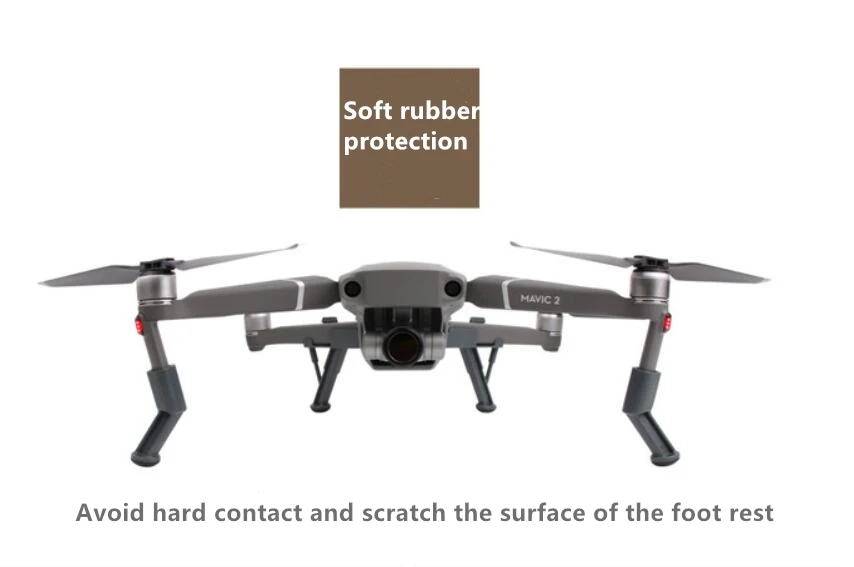 Они содержат командные строки для извлечения конкретных
Они содержат командные строки для извлечения конкретных
прошивки и выполнять определенные команды на продуктах.
comm_dissector
В папке находится диссектор Wireshark для анализа
общение в интерфейсах дронов DJI.
Документация по инструменту находится в его папке.
Для некоторых конкретных модулей прошивки в определенных версиях есть частичные символы
доступны в каталоге «символы».Символы бывают двух форматов:
- MAP-файлов — могут быть загружены в большинство дизассемблеров с минимальными усилиями. Для IDA Pro,
есть плагин, который может читать файлы MAP и переименовывать функции и переменные
соответственно. Только функции и глобальные переменные, которым присвоены значащие имена
включены в эти файлы. - IDC скрипт — формат, специфичный для IDA Pro. Хранит не только функции и глобалы,
но также информацию о типе — перечисления и структуры. Позволяет сохранять параметры функции
а также локальные переменные с их именами и типами. Легко наносится на
Легко наносится на
открыл файл ELF через IDA Pro, никакой другой инструмент его не поймет.
Символы сопоставляются с файлами ELF, созданными с помощью инструментов, описанных выше,
не напрямую с БИН. Используйте примеры команд, приведенные в предыдущем разделе
для создания файлов ELF с содержимым, соответствующим символам.
При работе с версией прошивки, для которой отсутствуют символы, вы можете
хотите использовать версию с символами для ссылки при именовании.
Если вы ищете лучшую версию FW для справочных символов, или вам все равно
для версий FW вообще и просто хотите самые полные символы — проверьте размер MAP
файл.Файл MAP в основном содержит символы с именами вручную, поэтому самый большой из них будет
для версии прошивки, на которой было проделано больше реверсивных работ.
.




 Использование приложения DJI GO 4
Выполните подключение пульта дистанционного управления к приложению DJI GO 4. Вы
получите уведомление в случае выпуска новой версии прошивки. Чтобы начать обновление,
подсоедините ваше мобильное устройство к Интернету и следуйте указаниям на экране.
Использование DJI Assistant 2
Используйте DJI Assistant 2 для одновременного обновления прошивки пульта дистанционного
управления и дрона.
Для обновления прошивки с помощью DJI Assistant 2 следуйте инструкциям ниже:
1. Выключите пульт дистанционного управления и дрон, а затем подключите пульт
дистанционного управления к компьютеру через порт для зарядки, используя USB-кабель.
2. Включите пульт дистанционного управления и дрон.
3. Запустите DJI Assistant 2 и войдите в вашу учетную запись DJI.
4. Выберите Mavic Pro и нажмите Firmware Updates (Обновления прошивки) на левой панели.
Использование приложения DJI GO 4
Выполните подключение пульта дистанционного управления к приложению DJI GO 4. Вы
получите уведомление в случае выпуска новой версии прошивки. Чтобы начать обновление,
подсоедините ваше мобильное устройство к Интернету и следуйте указаниям на экране.
Использование DJI Assistant 2
Используйте DJI Assistant 2 для одновременного обновления прошивки пульта дистанционного
управления и дрона.
Для обновления прошивки с помощью DJI Assistant 2 следуйте инструкциям ниже:
1. Выключите пульт дистанционного управления и дрон, а затем подключите пульт
дистанционного управления к компьютеру через порт для зарядки, используя USB-кабель.
2. Включите пульт дистанционного управления и дрон.
3. Запустите DJI Assistant 2 и войдите в вашу учетную запись DJI.
4. Выберите Mavic Pro и нажмите Firmware Updates (Обновления прошивки) на левой панели.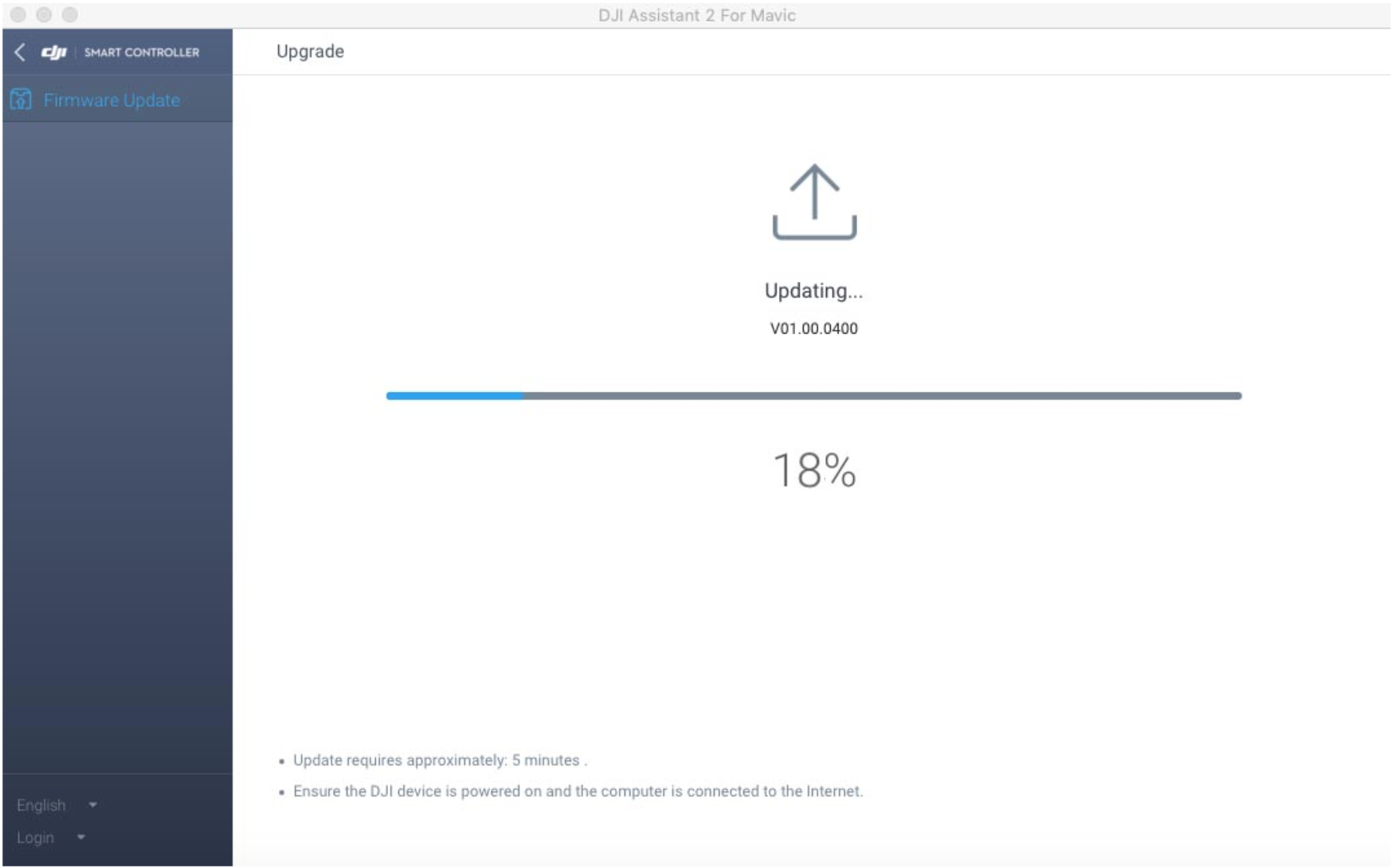 5. Выберите версию прошивки, которую требуется обновить.
6. Подождите, пока загрузится пакет программного обеспечения, и обновление начнется
автоматически.
7. Перезапустите дрон и пульт дистанционного управления после завершения обновления прошивки.
Пульт дистанционного управления и дрон можно обновить по отдельности.
При подключении дрона к компьютеру через порт micro USB можно обновить только прошивку дрона.
Обновление прошивки занимает приблизительно 15 минут. При этом положение стабилизатора
может быть неустойчивым, индикатор состояния дрона мигает в неестественном режиме, и дрон
перезагружается. Подождите, пока завершится обновление.
Обеспечьте подключение компьютера к Интернету.
Убедитесь, что аккумулятор заряжен по меньшей мере на 50%.
Не отсоединяйте дрон от компьютера в процессе обновления прошивки.
5. Выберите версию прошивки, которую требуется обновить.
6. Подождите, пока загрузится пакет программного обеспечения, и обновление начнется
автоматически.
7. Перезапустите дрон и пульт дистанционного управления после завершения обновления прошивки.
Пульт дистанционного управления и дрон можно обновить по отдельности.
При подключении дрона к компьютеру через порт micro USB можно обновить только прошивку дрона.
Обновление прошивки занимает приблизительно 15 минут. При этом положение стабилизатора
может быть неустойчивым, индикатор состояния дрона мигает в неестественном режиме, и дрон
перезагружается. Подождите, пока завершится обновление.
Обеспечьте подключение компьютера к Интернету.
Убедитесь, что аккумулятор заряжен по меньшей мере на 50%.
Не отсоединяйте дрон от компьютера в процессе обновления прошивки. Интеллектуальный режим полета
В набор интеллектуальных режимов полета входят функции Course Lock (Заданный курс), Home
Lock (Домашняя точка), Point of Interest (Точка интереса), Follow Me (Следуй за мной) и Waypoints
(Полет по точкам). С ними пользователи получают возможность делать профессиональные
снимки. Режимы Course Lock (Заданный курс) и Home Lock (Домашняя точка) позволяют
зафиксировать направление носа дрона, чтобы пользователь мог сконцентрироваться на
выполнении других операций. Режимы Point of Interest (Точка интереса), Follow Me (Следуй
за мной) и Waypoints (Полет по точкам) позволяют дрону выполнять полет самостоятельно, в
соответствии с заданными предварительно летными маневрами.
Course Lock Заблокируйте текущее направление носа как прямое направление полета дрона. Дрон
(Заданный курс) будет двигаться в выбранном направлении вне зависимости от ориентации (угла рыскания).
Интеллектуальный режим полета
В набор интеллектуальных режимов полета входят функции Course Lock (Заданный курс), Home
Lock (Домашняя точка), Point of Interest (Точка интереса), Follow Me (Следуй за мной) и Waypoints
(Полет по точкам). С ними пользователи получают возможность делать профессиональные
снимки. Режимы Course Lock (Заданный курс) и Home Lock (Домашняя точка) позволяют
зафиксировать направление носа дрона, чтобы пользователь мог сконцентрироваться на
выполнении других операций. Режимы Point of Interest (Точка интереса), Follow Me (Следуй
за мной) и Waypoints (Полет по точкам) позволяют дрону выполнять полет самостоятельно, в
соответствии с заданными предварительно летными маневрами.
Course Lock Заблокируйте текущее направление носа как прямое направление полета дрона. Дрон
(Заданный курс) будет двигаться в выбранном направлении вне зависимости от ориентации (угла рыскания). Home Lock Потяните джойстик управления наклоном назад, чтобы дрон начал движение к
(Домашняя точка) записанной домашней точке.
Point of Interest Дрон будет кружиться вокруг предмета наблюдения автоматически, чтобы оператор мог
(Точка интереса) лучше сконцентрироваться на съемке предмета в нужной точке.
60 © 2017 DJI Все права защищены.
Квадрокоптеры, стедикамы по лучшим ценам https://masterfly.ru
Home Lock Потяните джойстик управления наклоном назад, чтобы дрон начал движение к
(Домашняя точка) записанной домашней точке.
Point of Interest Дрон будет кружиться вокруг предмета наблюдения автоматически, чтобы оператор мог
(Точка интереса) лучше сконцентрироваться на съемке предмета в нужной точке.
60 © 2017 DJI Все права защищены.
Квадрокоптеры, стедикамы по лучшим ценам https://masterfly.ru


 00.0670
00.0670 Перед обновлением обратите внимание на предпочтительные настройки DJI GO 4 и измените их после обновления.
Перед обновлением обратите внимание на предпочтительные настройки DJI GO 4 и измените их после обновления. Д.
Д.




 700 RC на контроллер — НЕ копируйте файлы bin по ошибке, вы должны использовать прошивку RC
700 RC на контроллер — НЕ копируйте файлы bin по ошибке, вы должны использовать прошивку RC Вам просто нужен входной файл, который они используют, например пакет прошивки DJI или файл журнала DAT.
Вам просто нужен входной файл, который они используют, например пакет прошивки DJI или файл журнала DAT. Легко наносится на
Легко наносится на